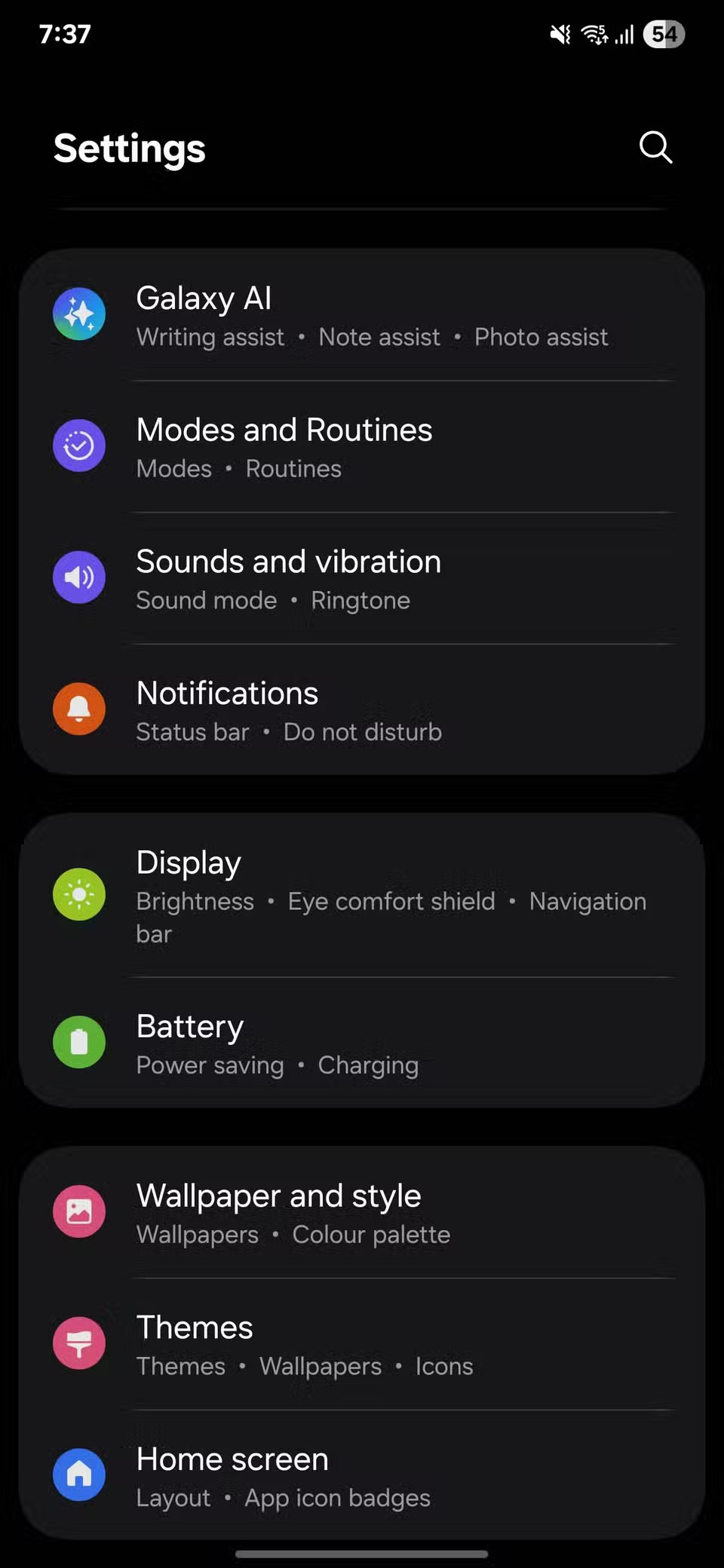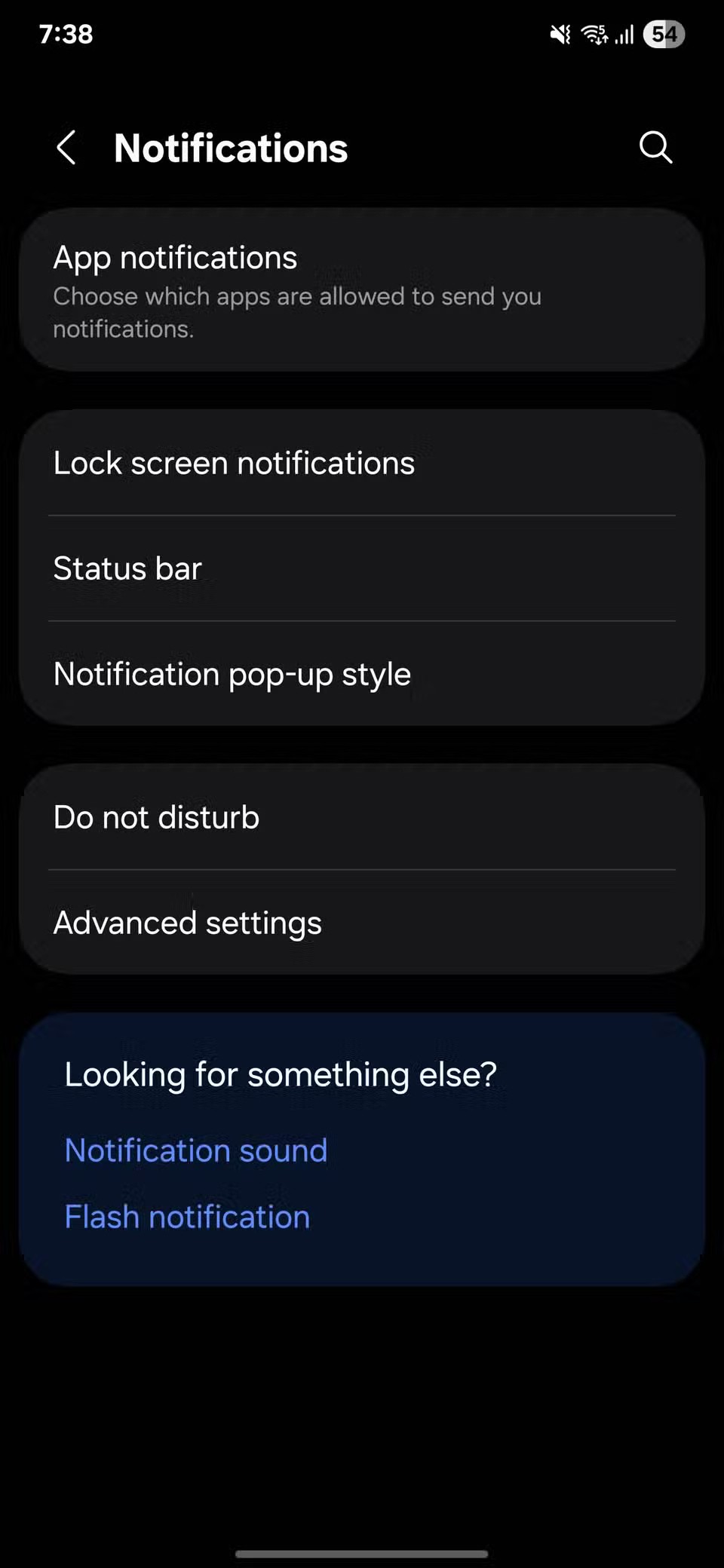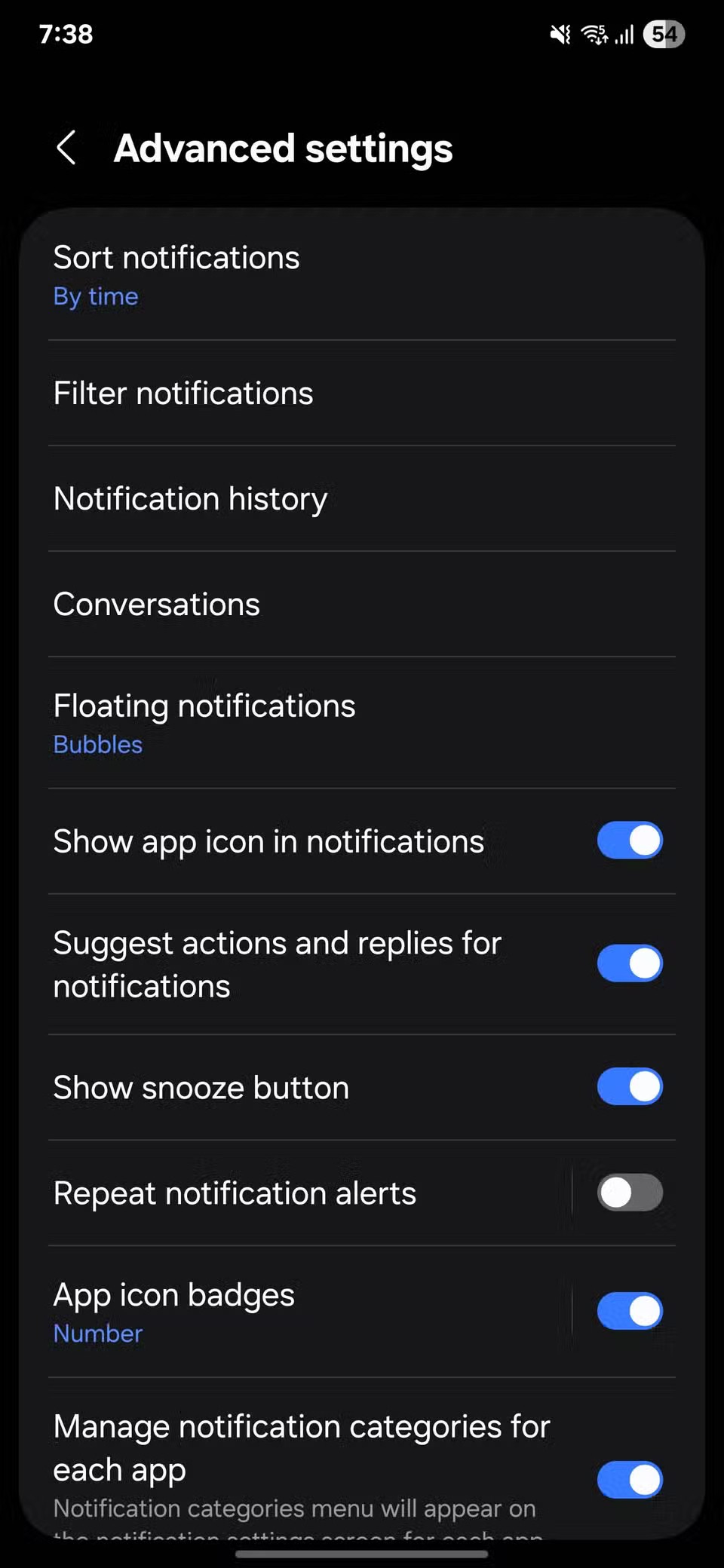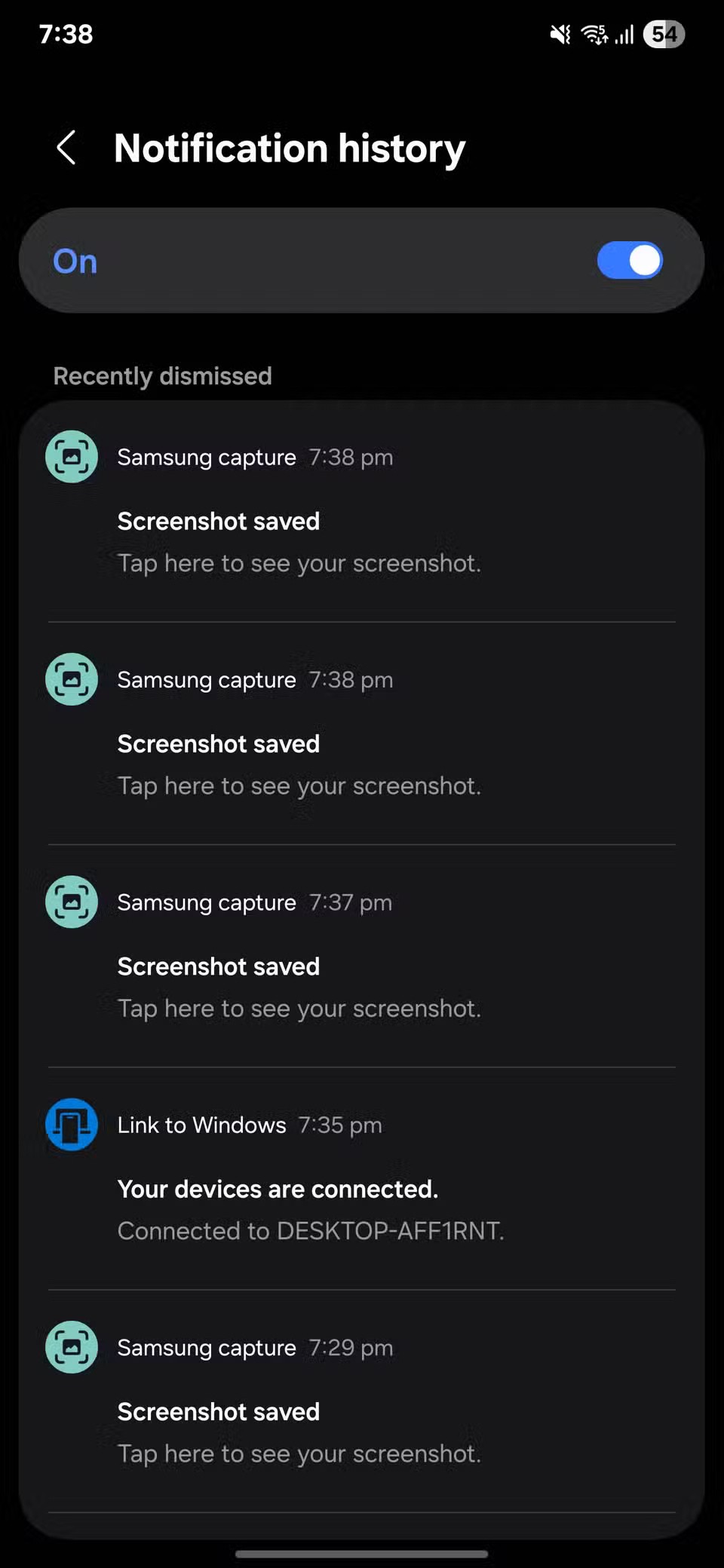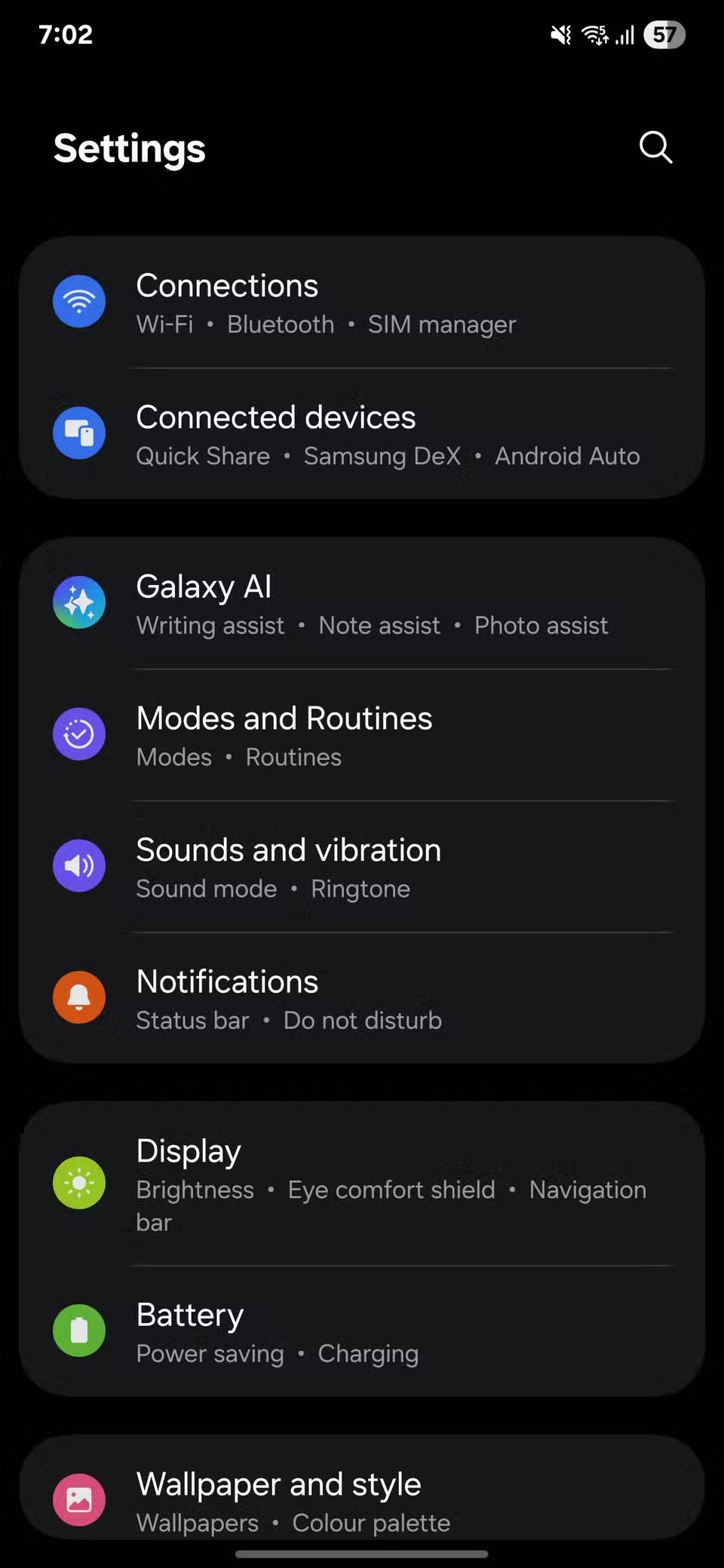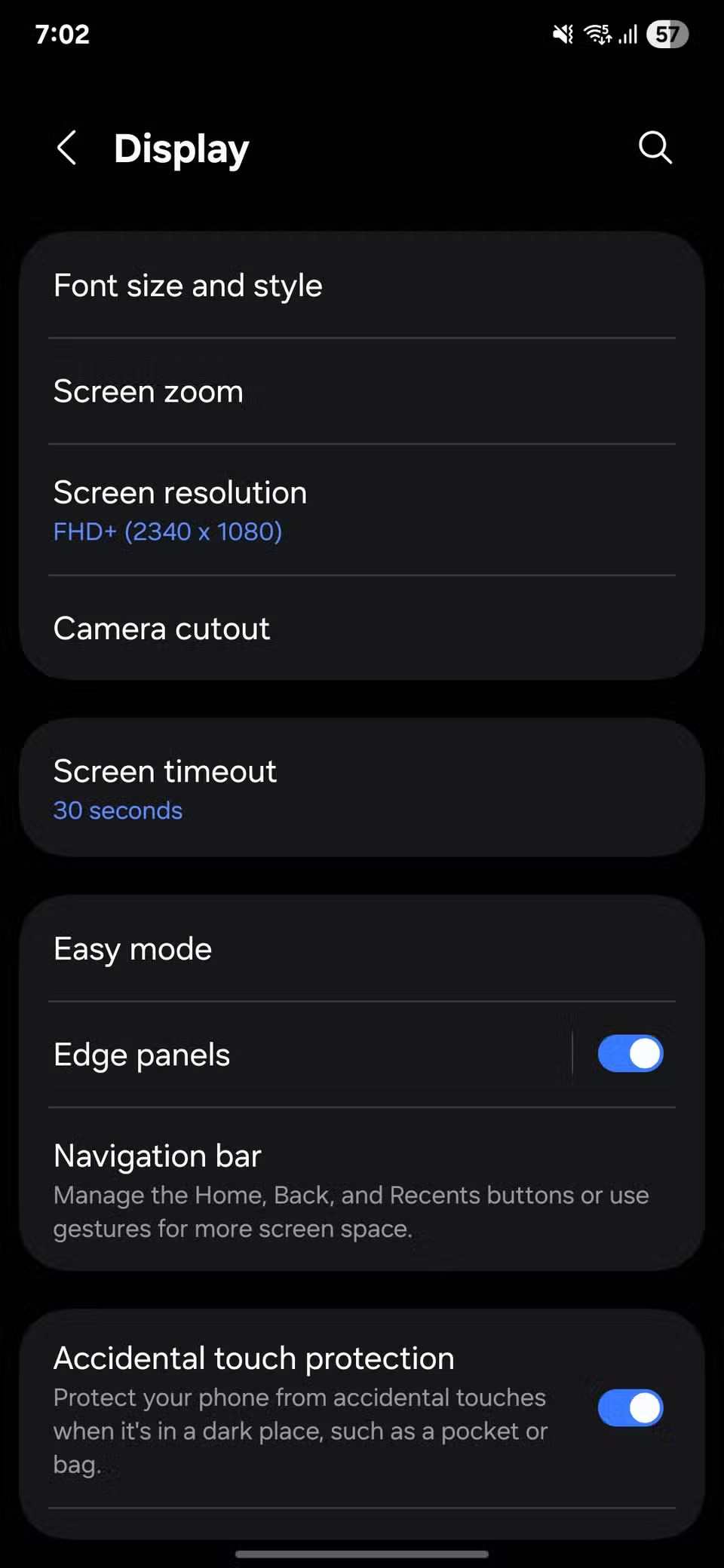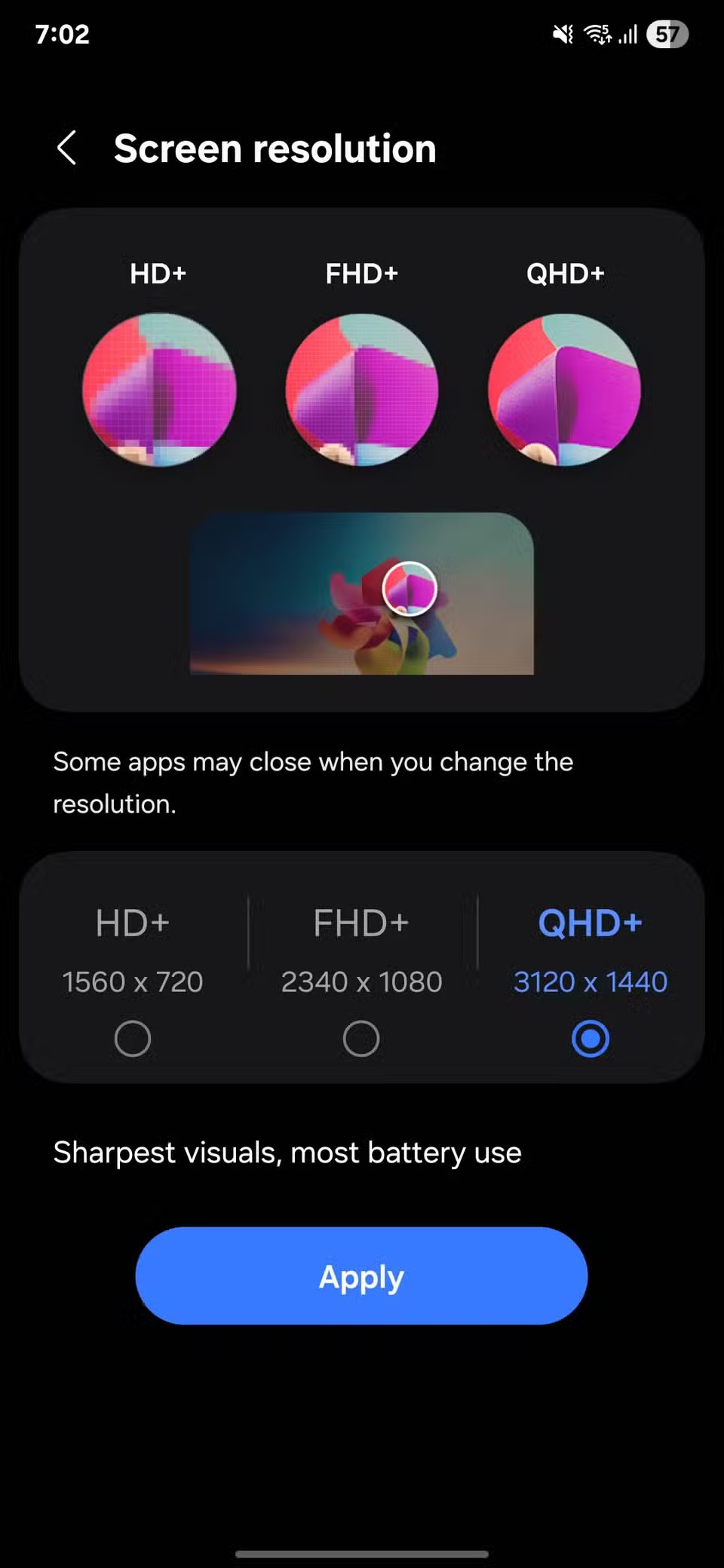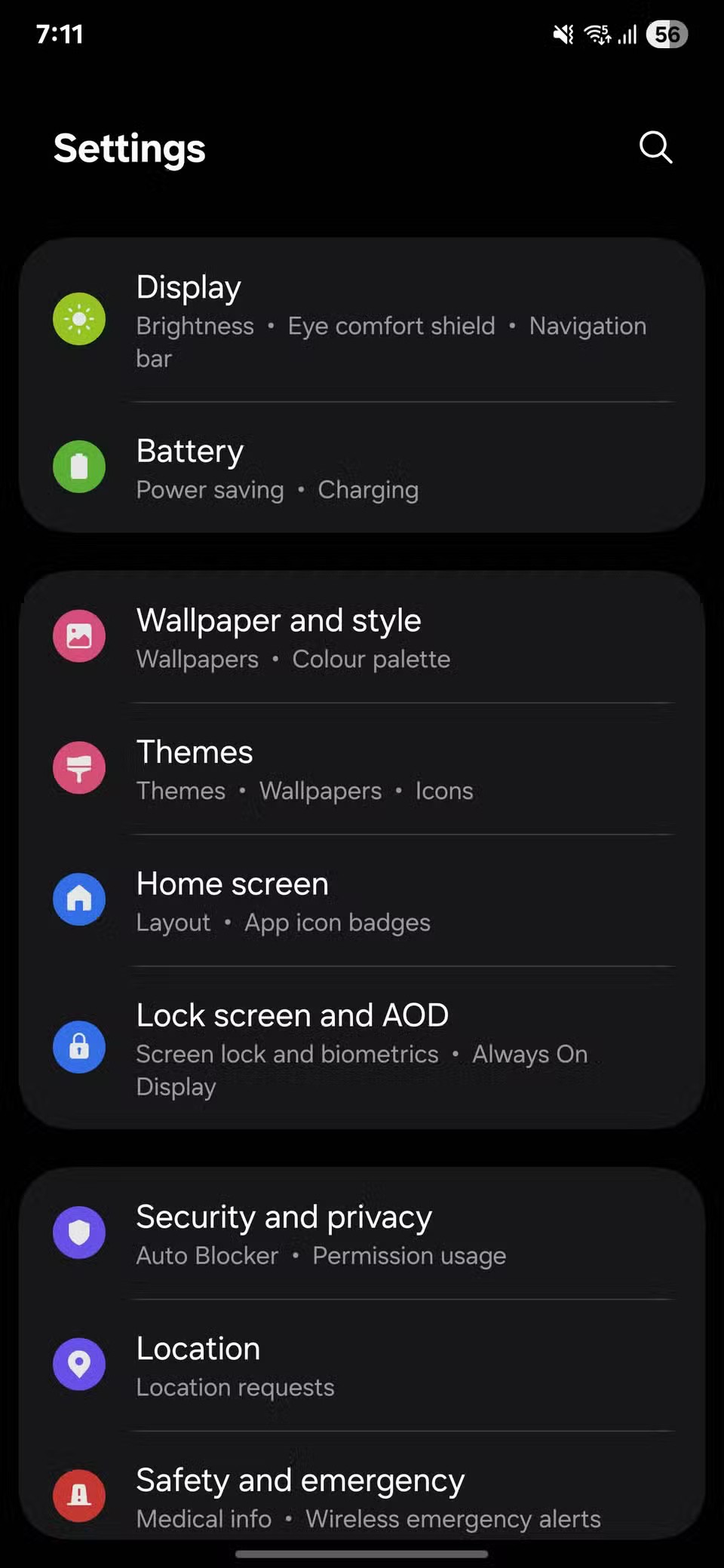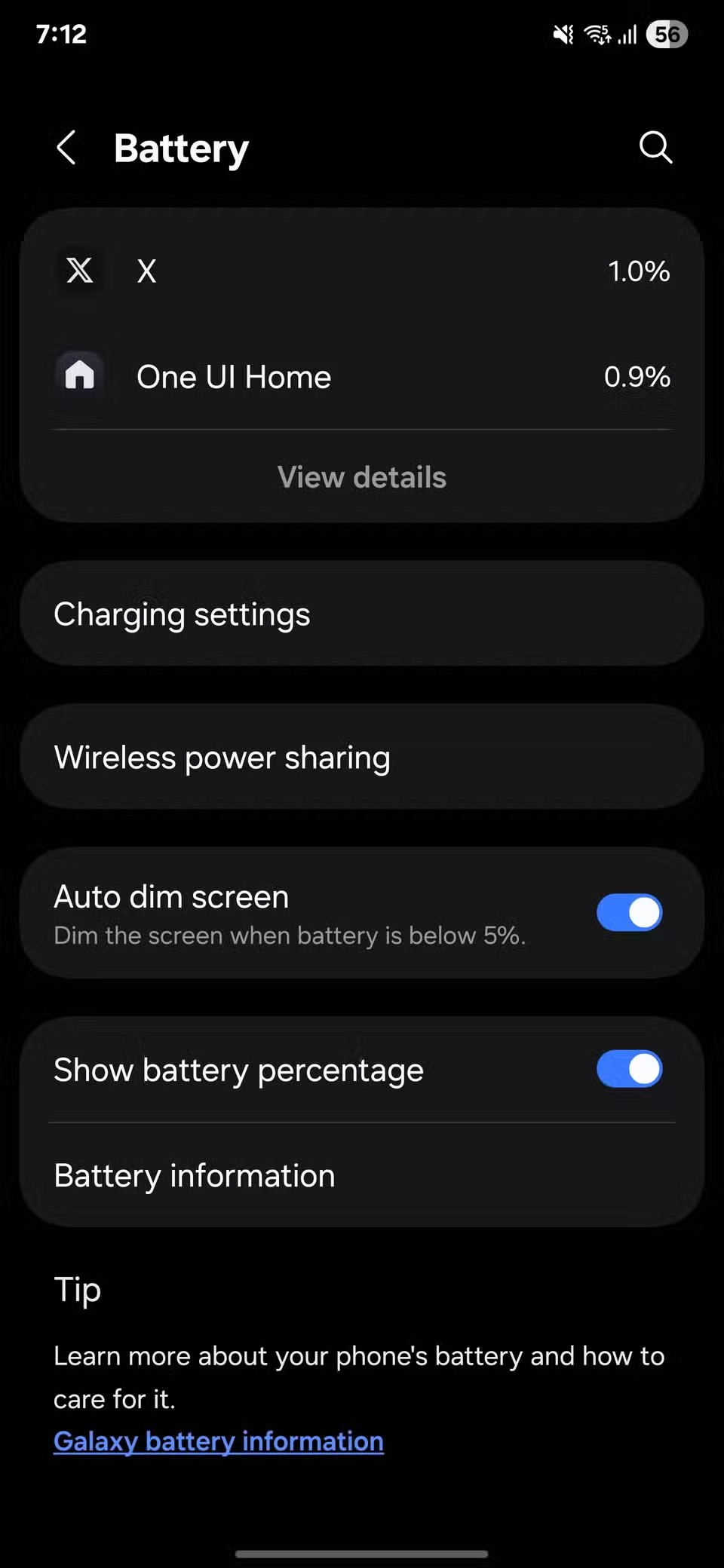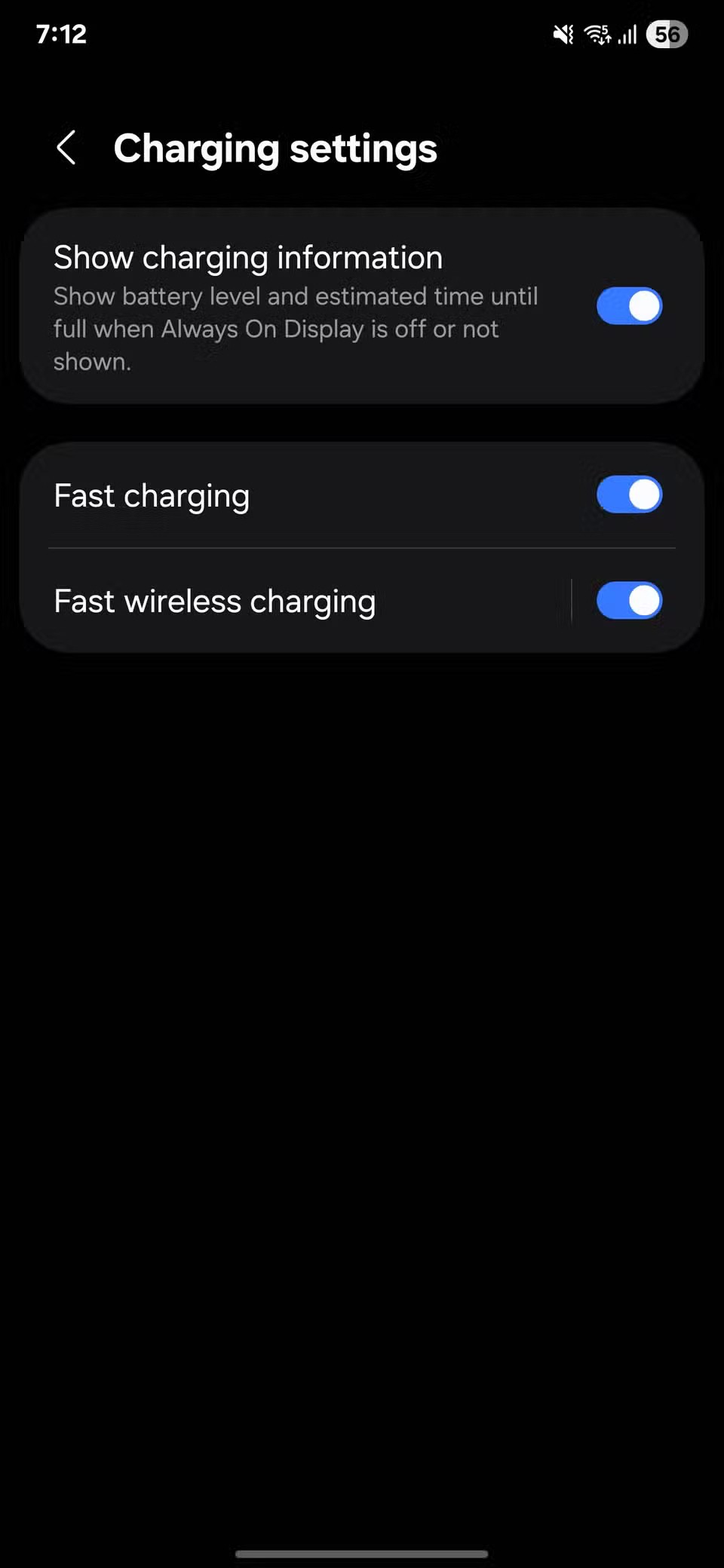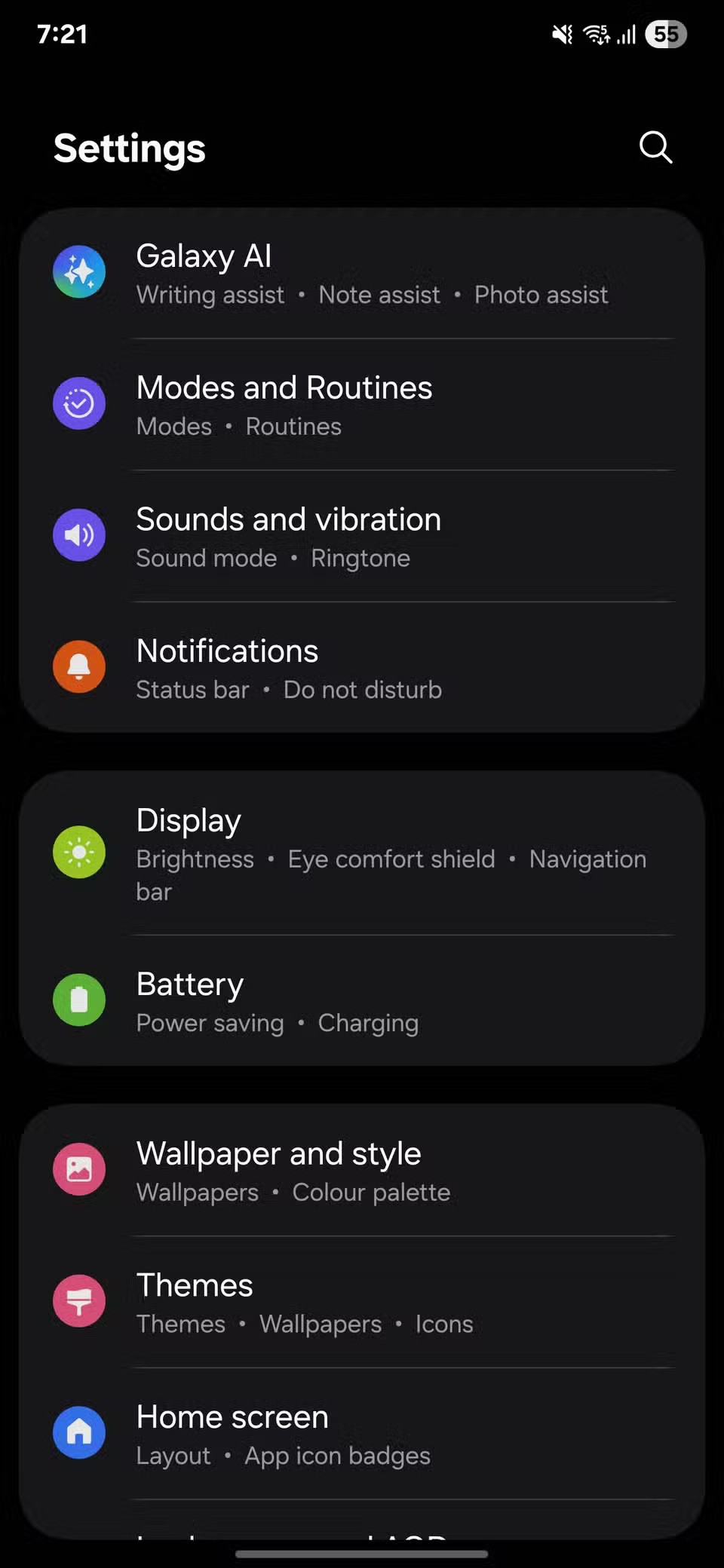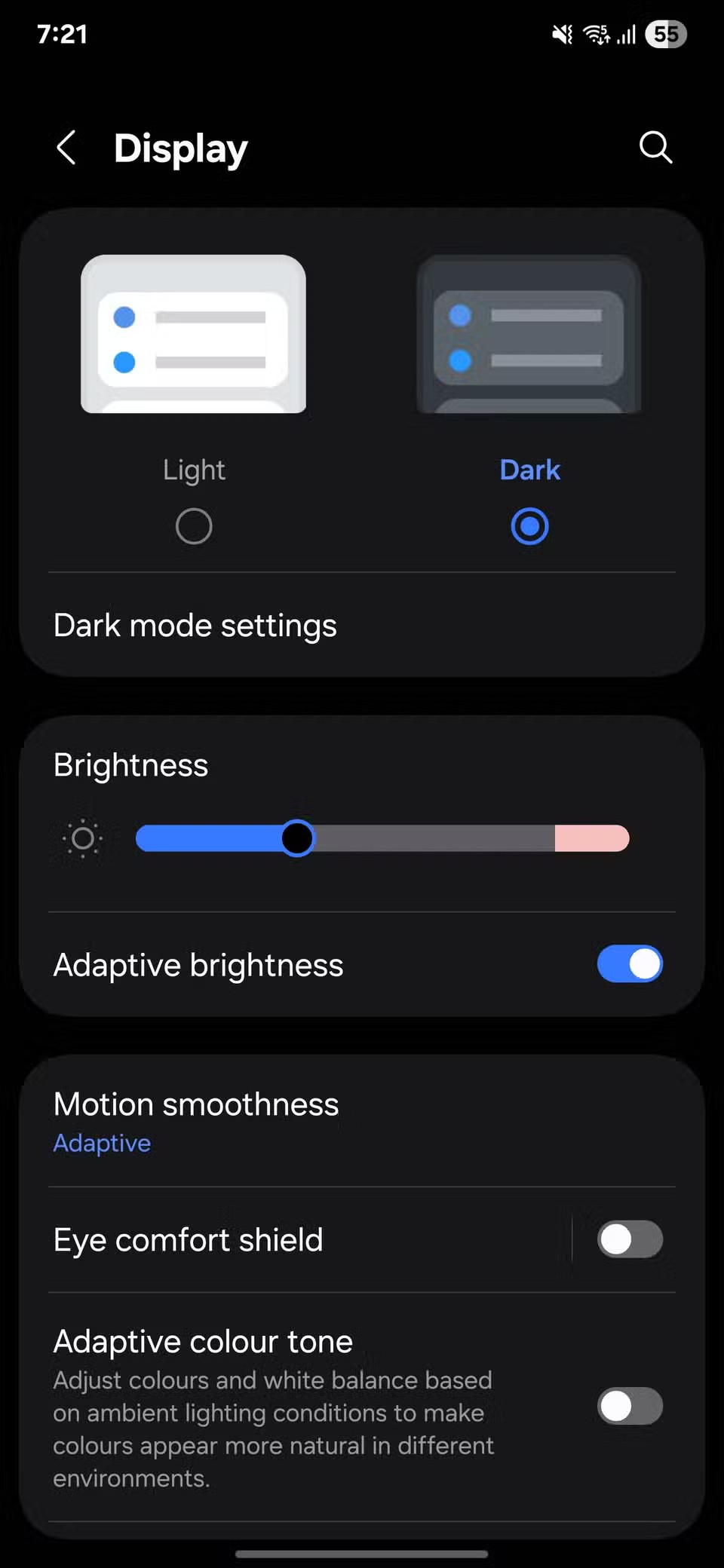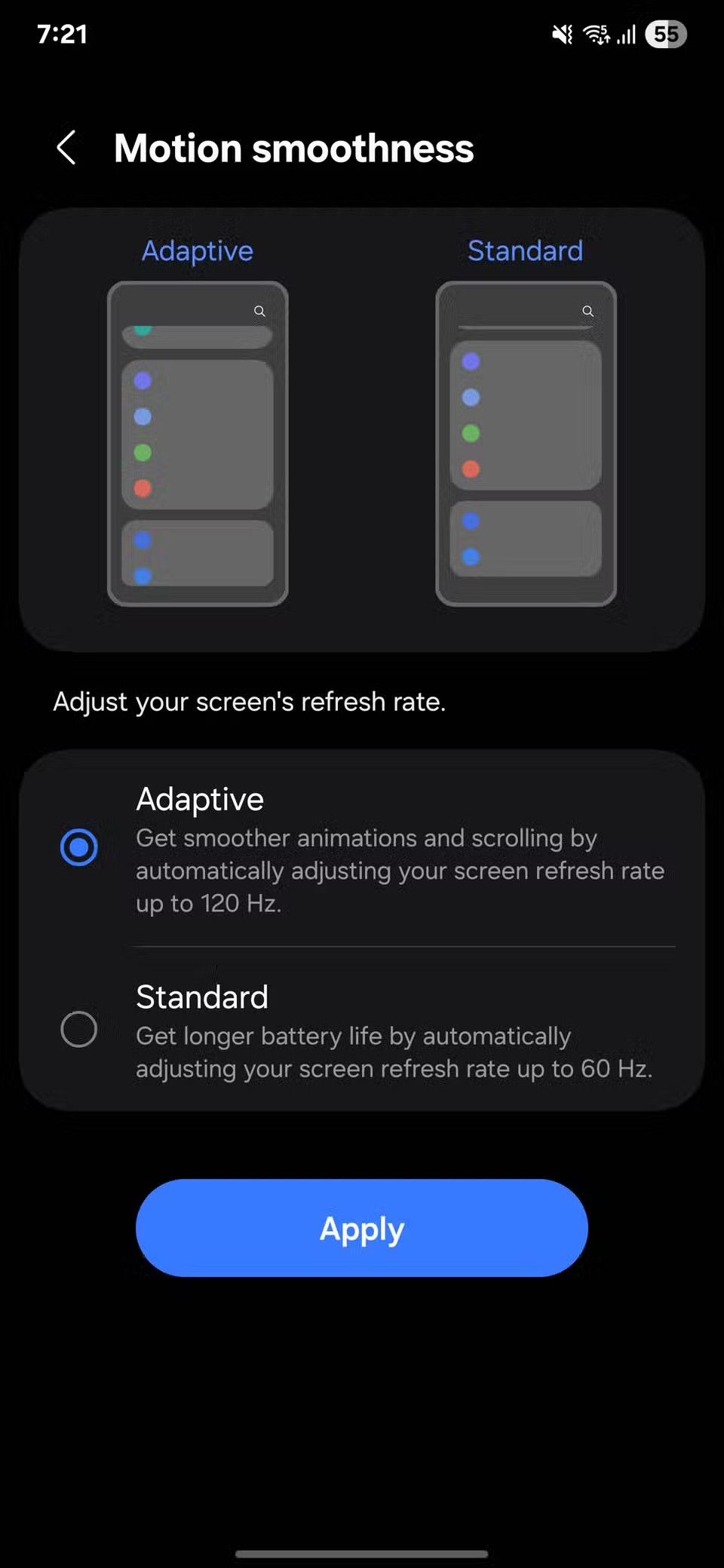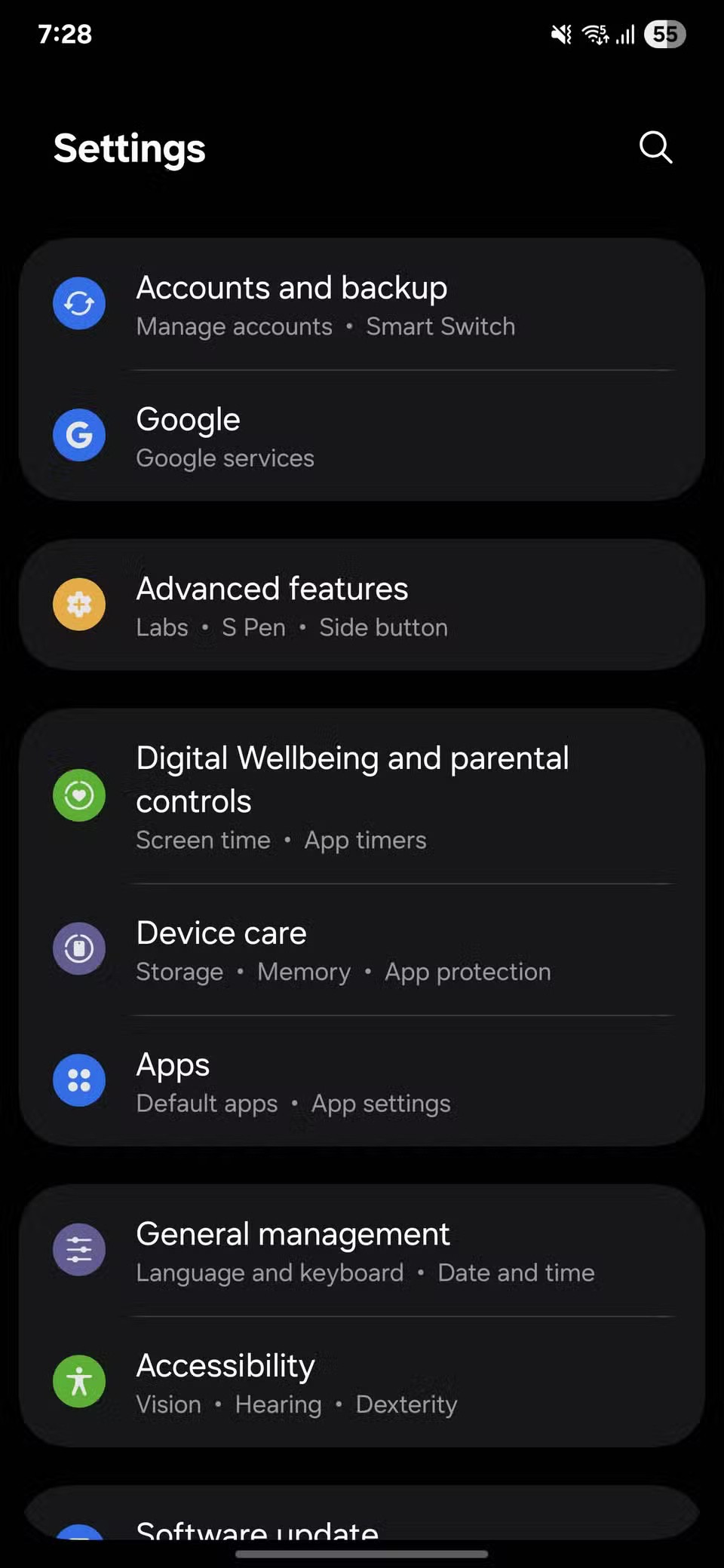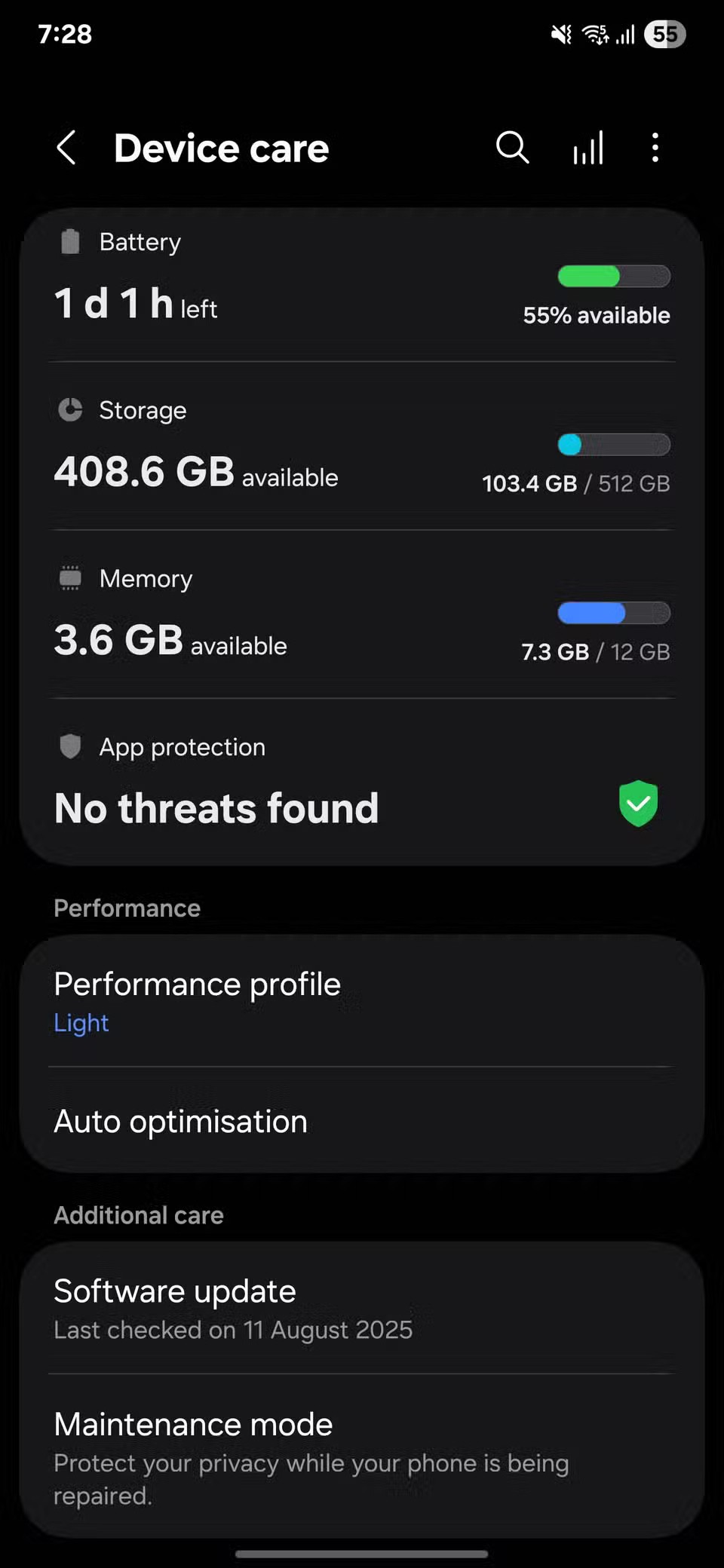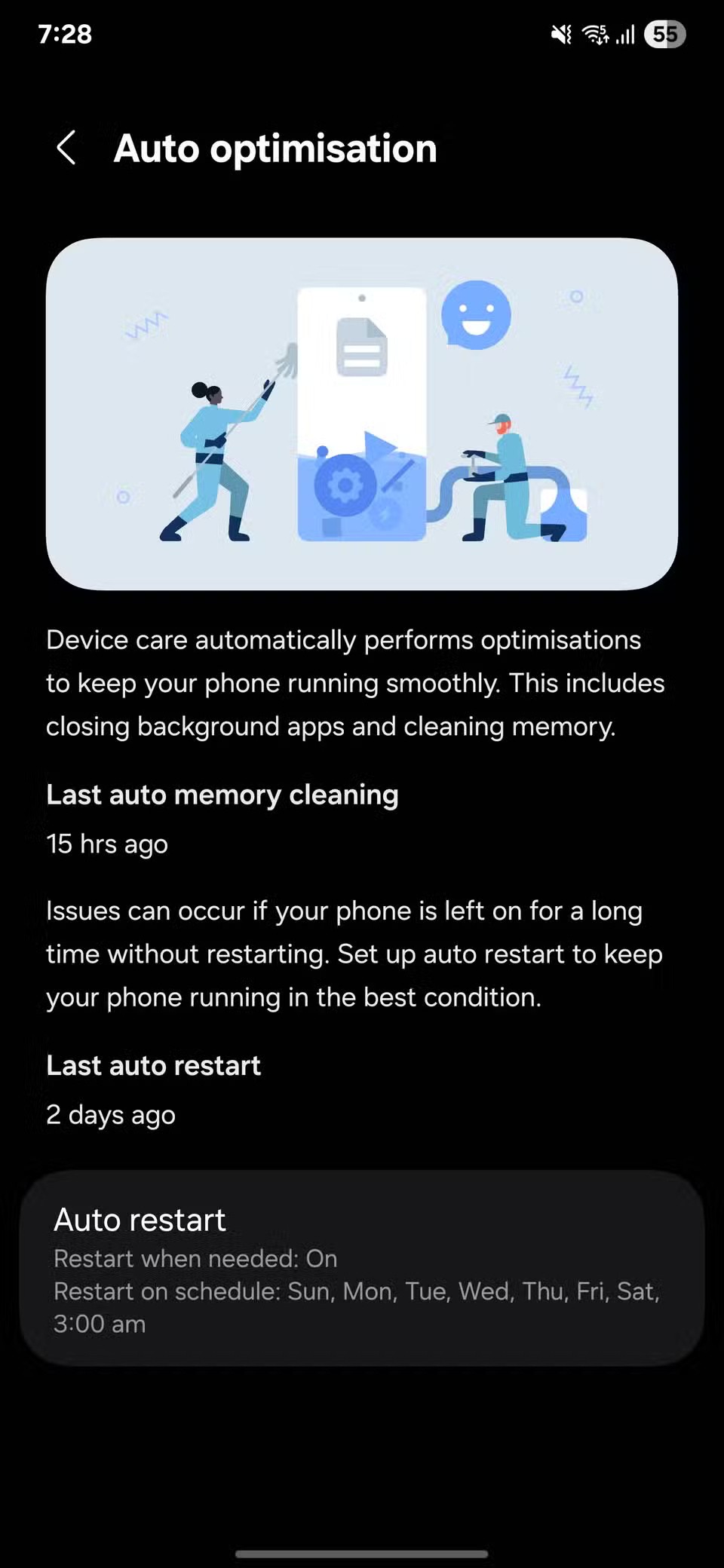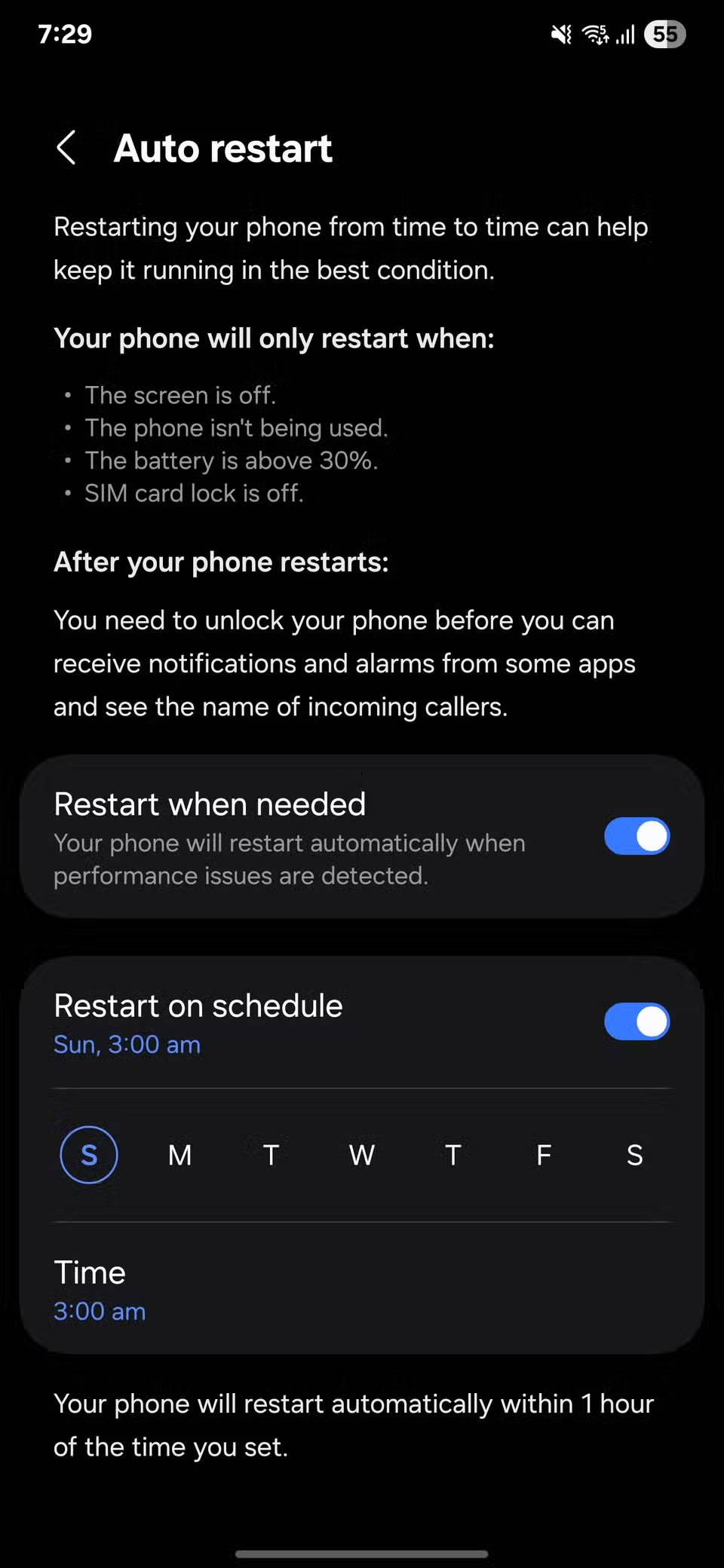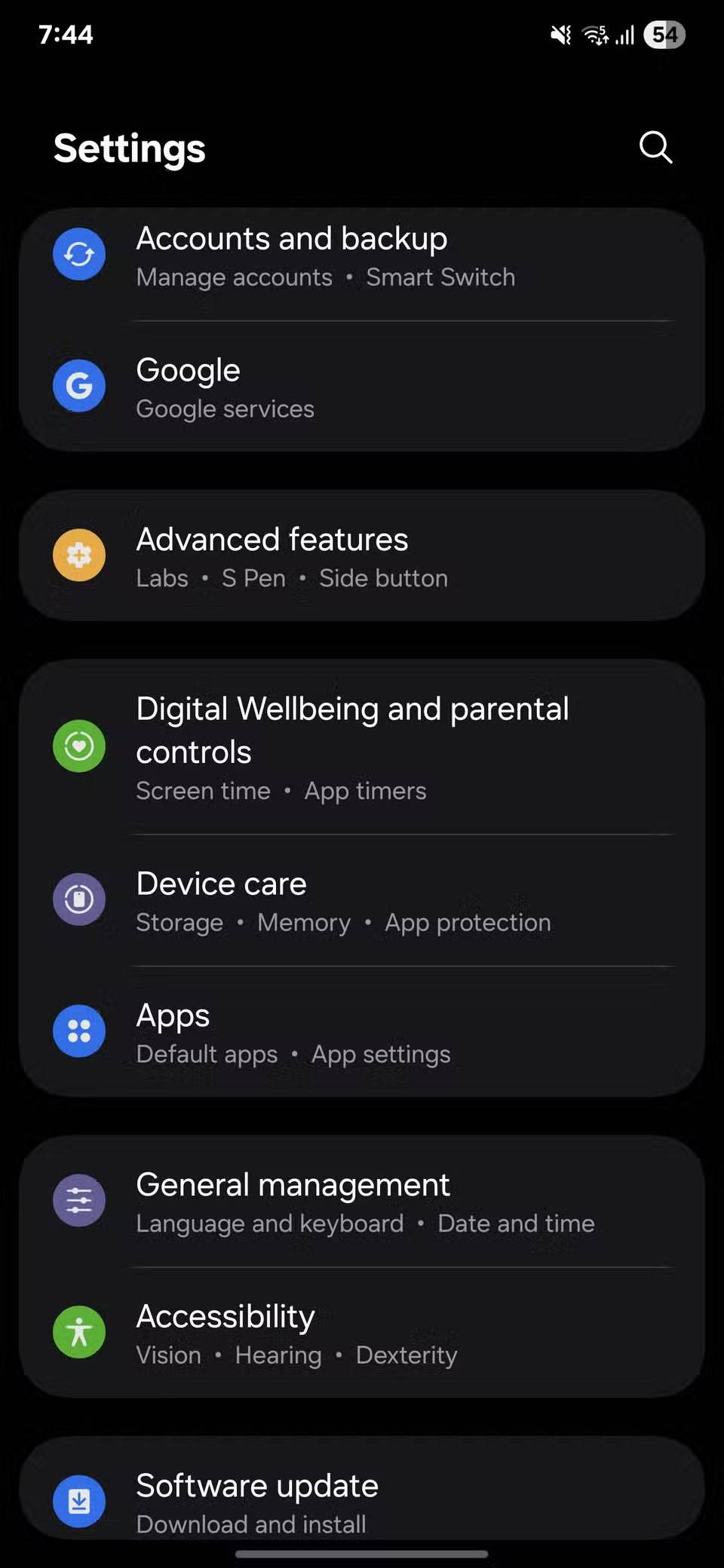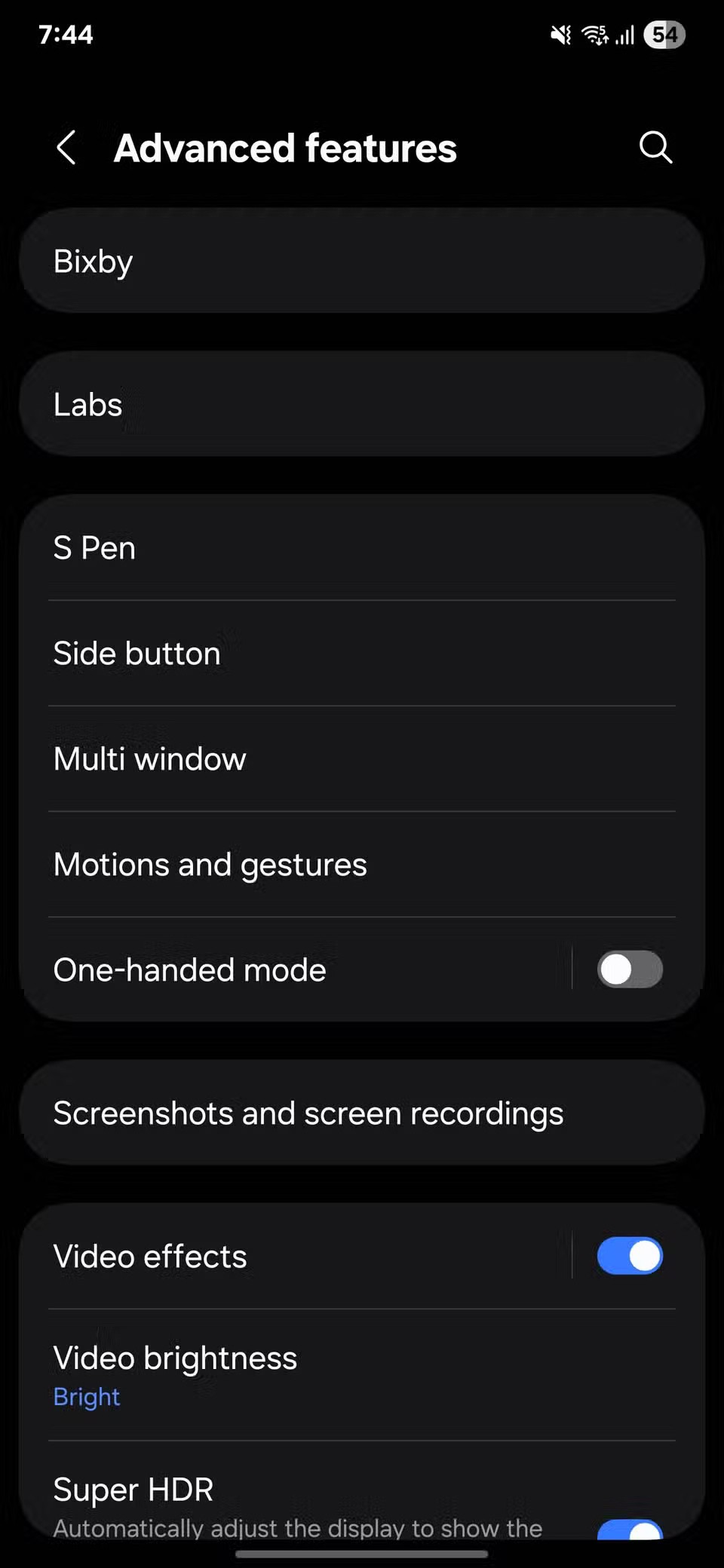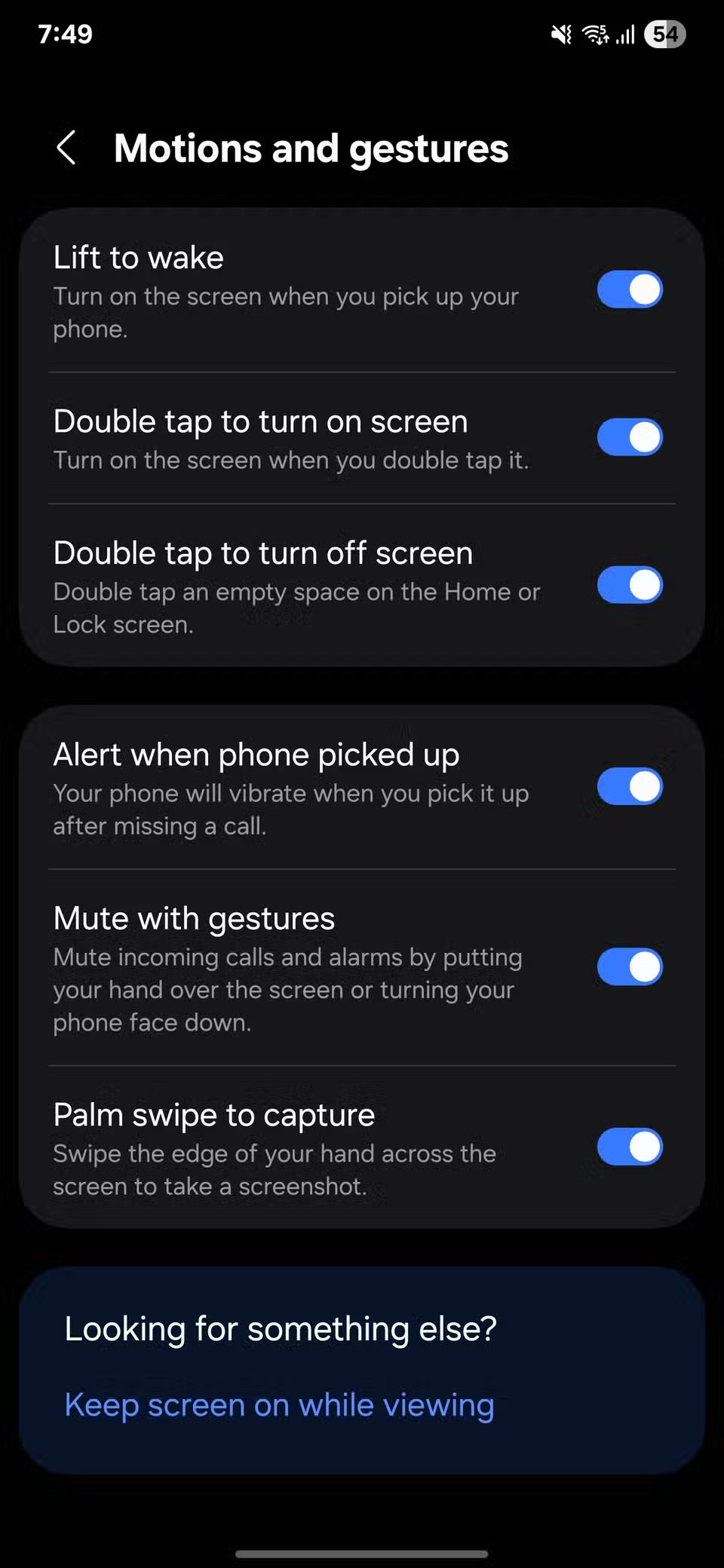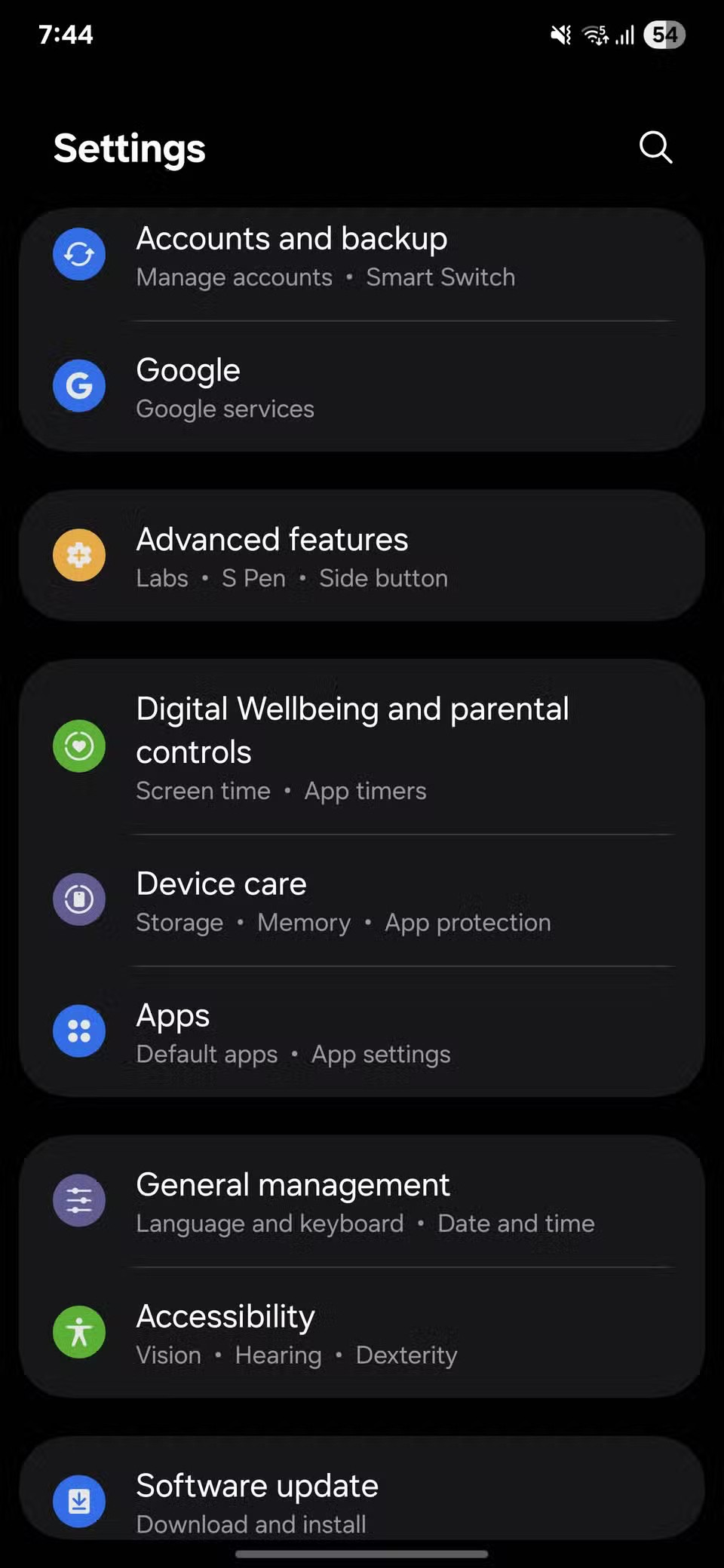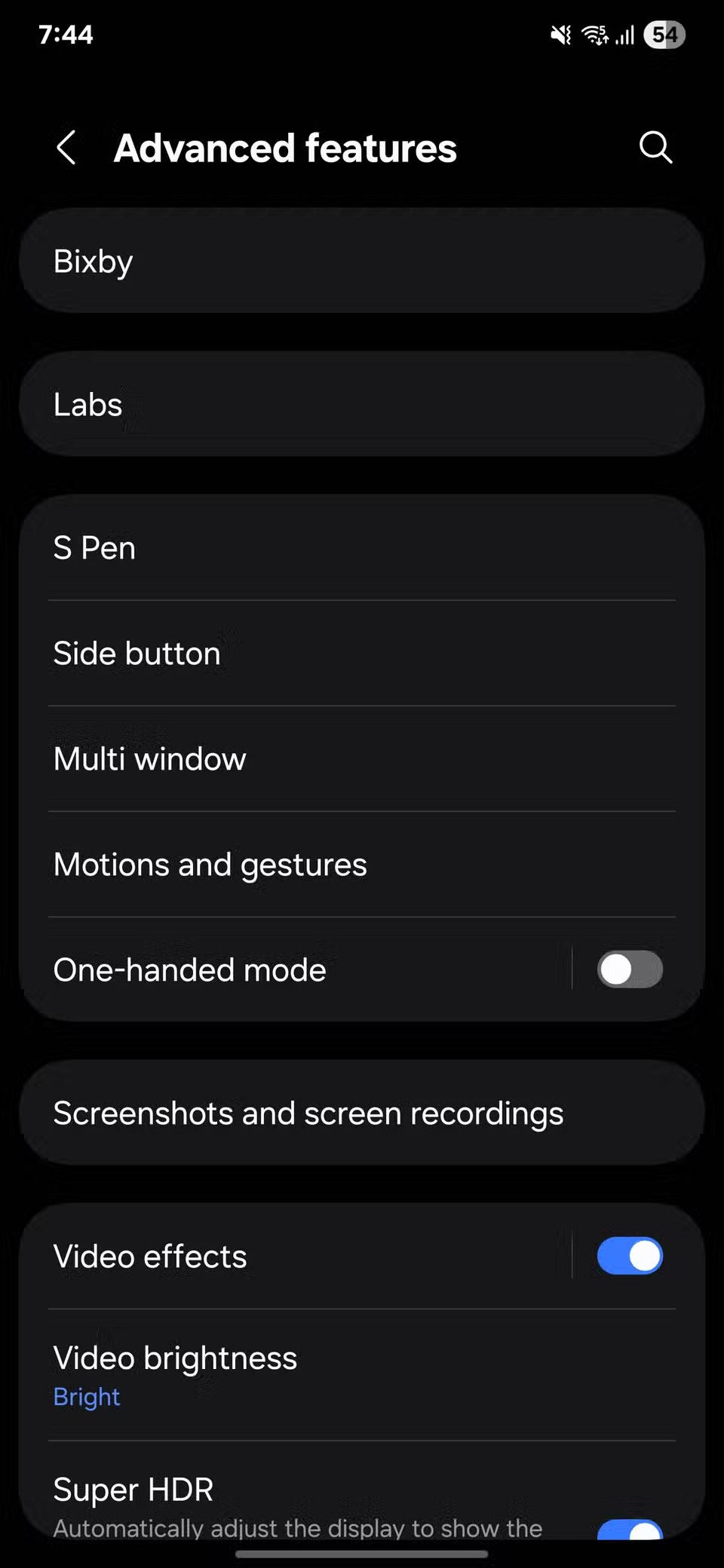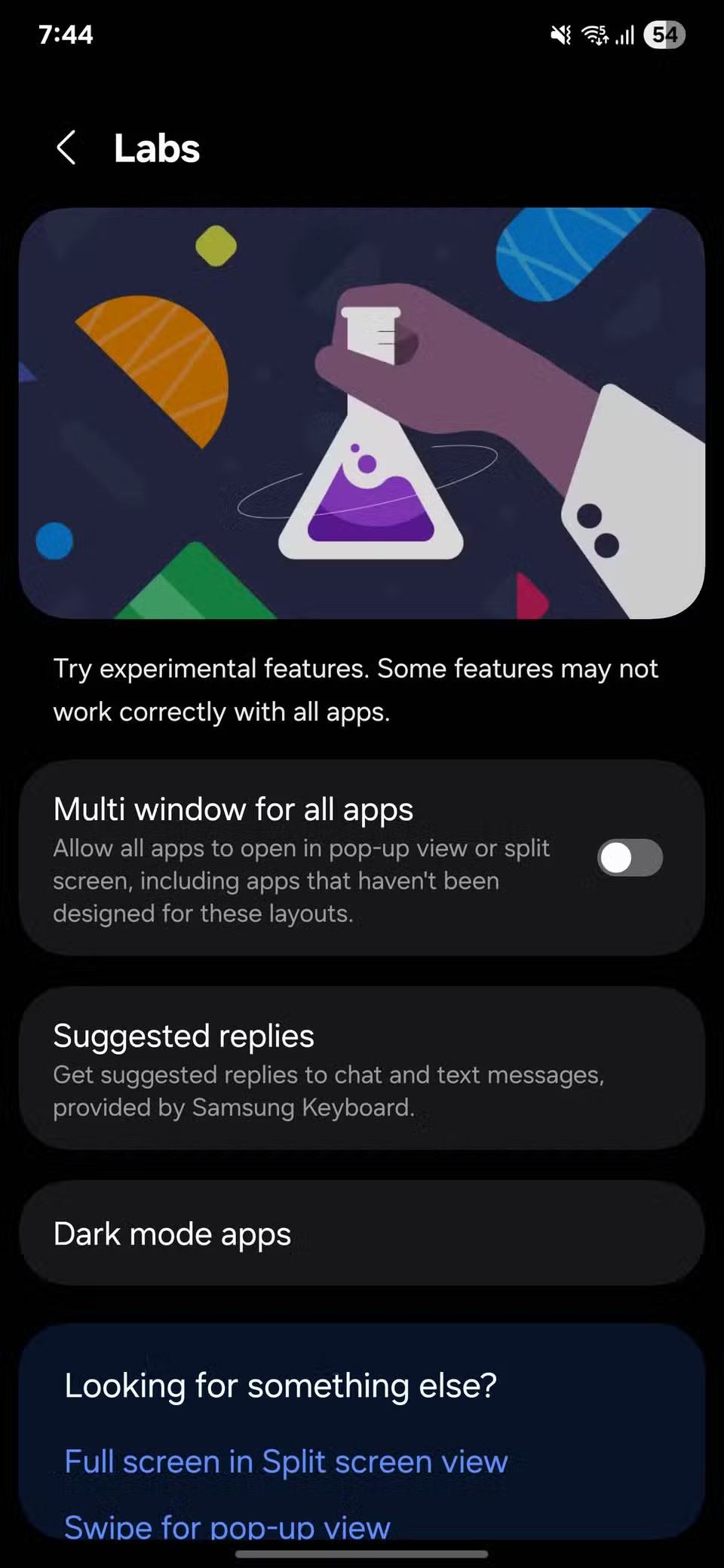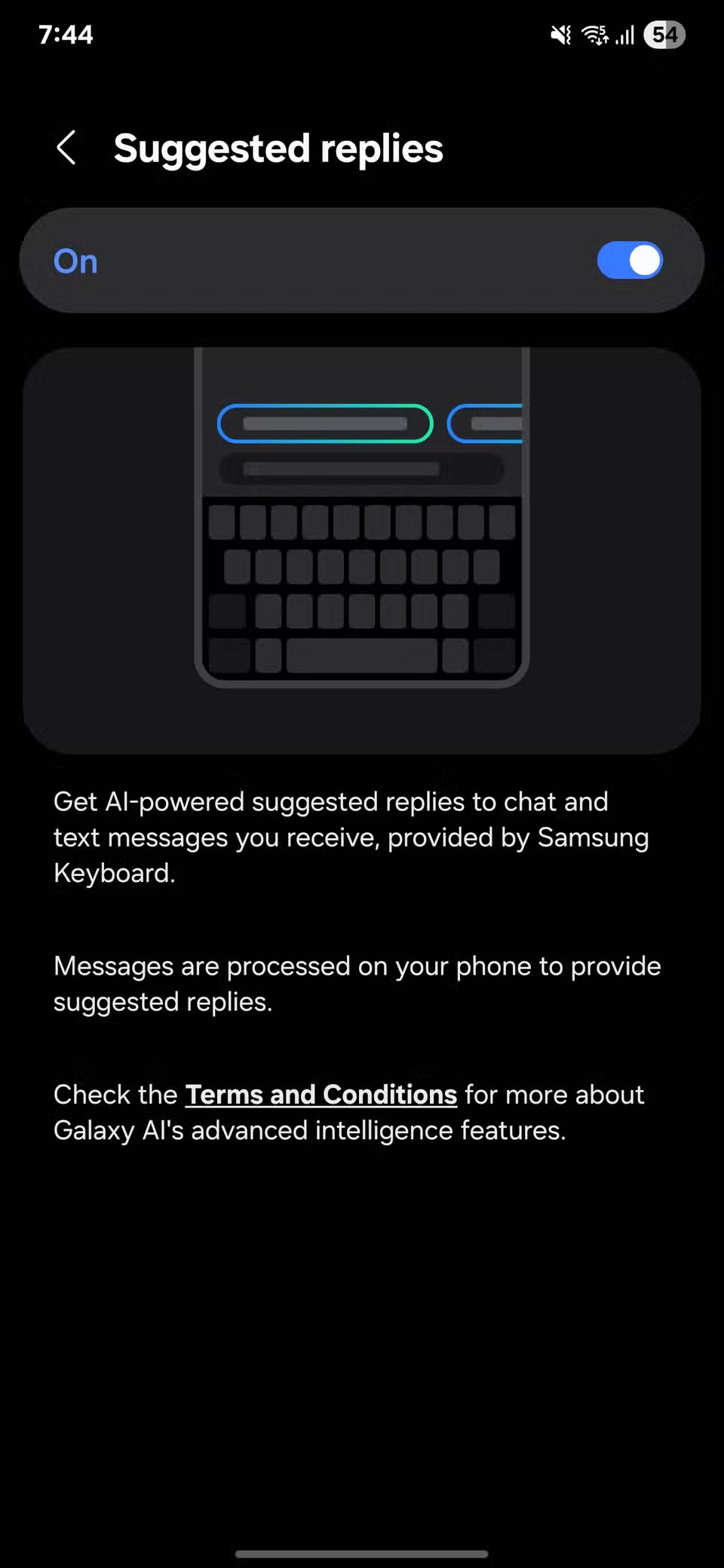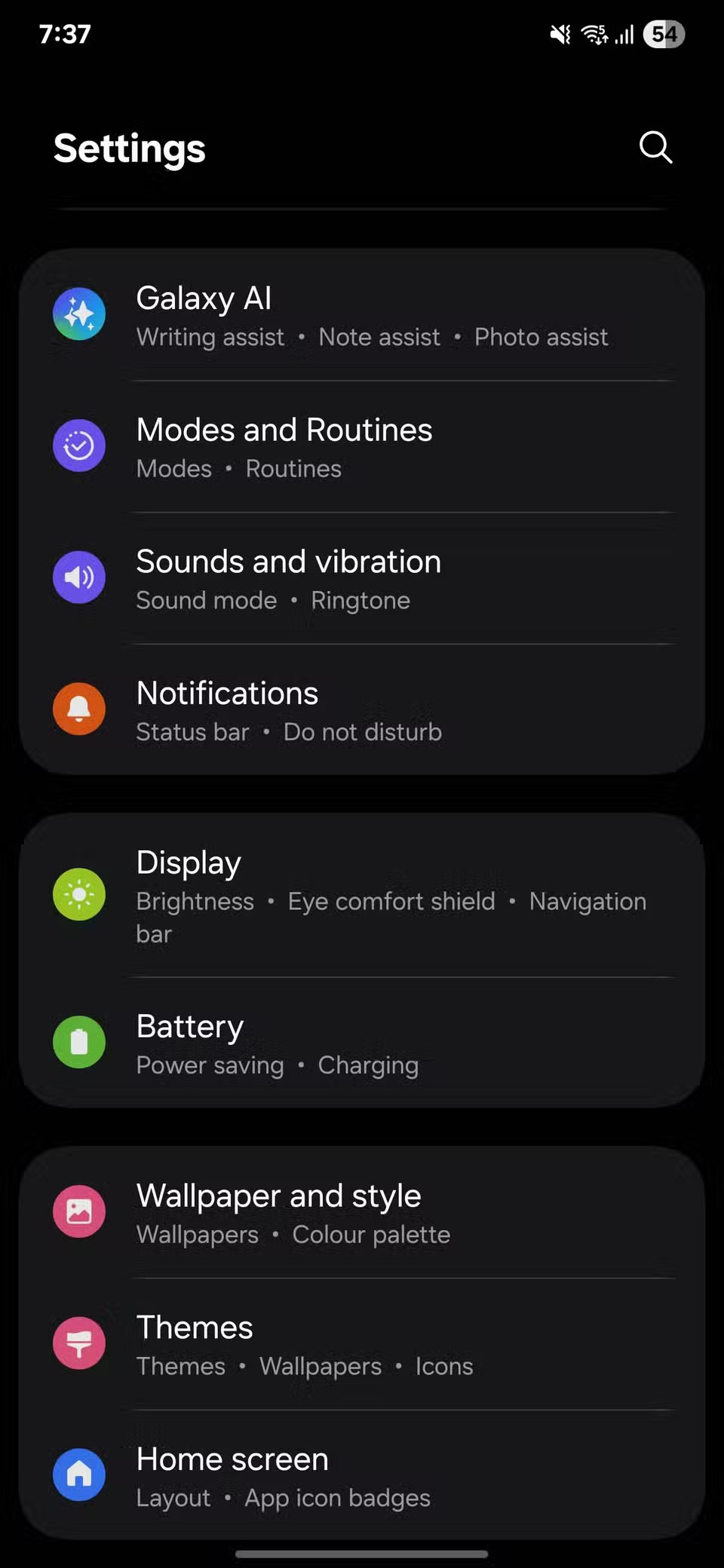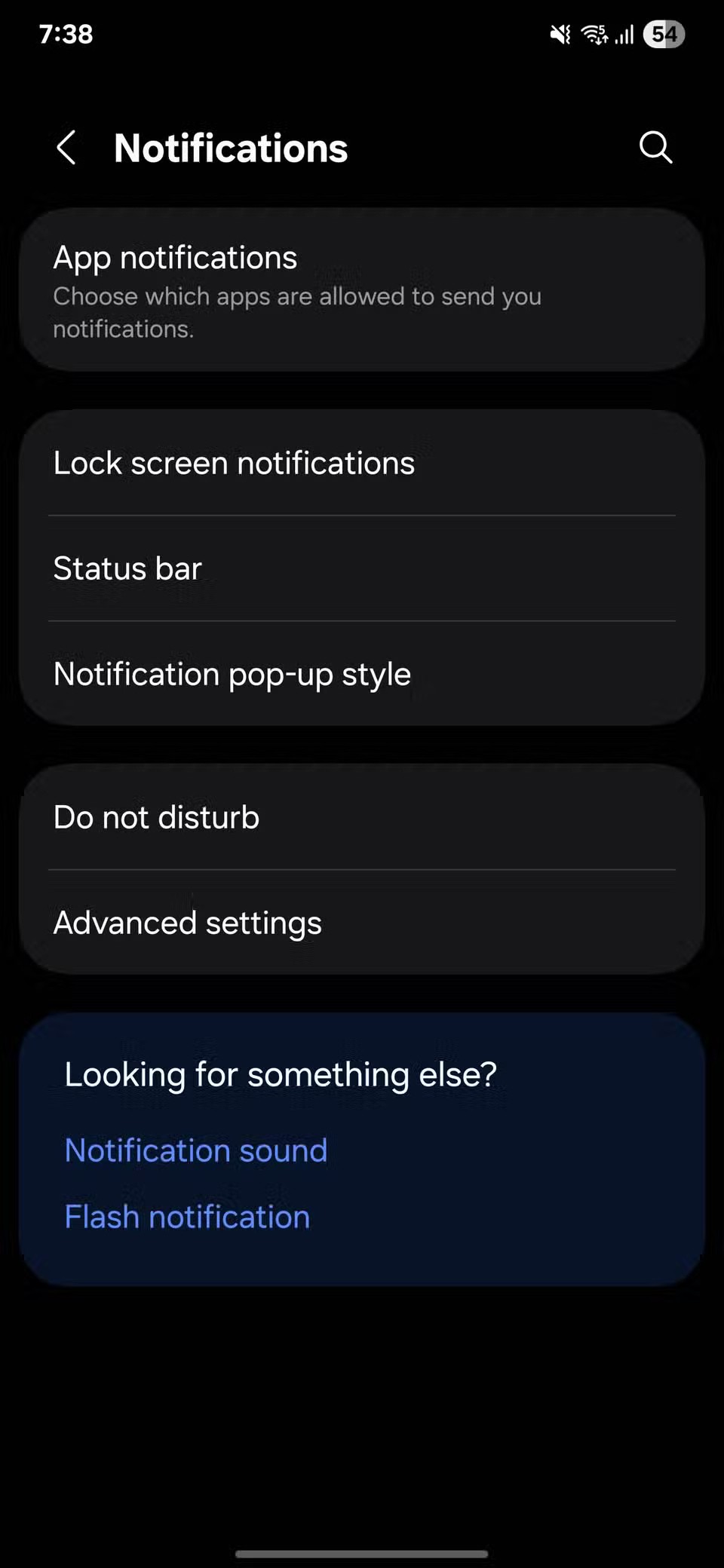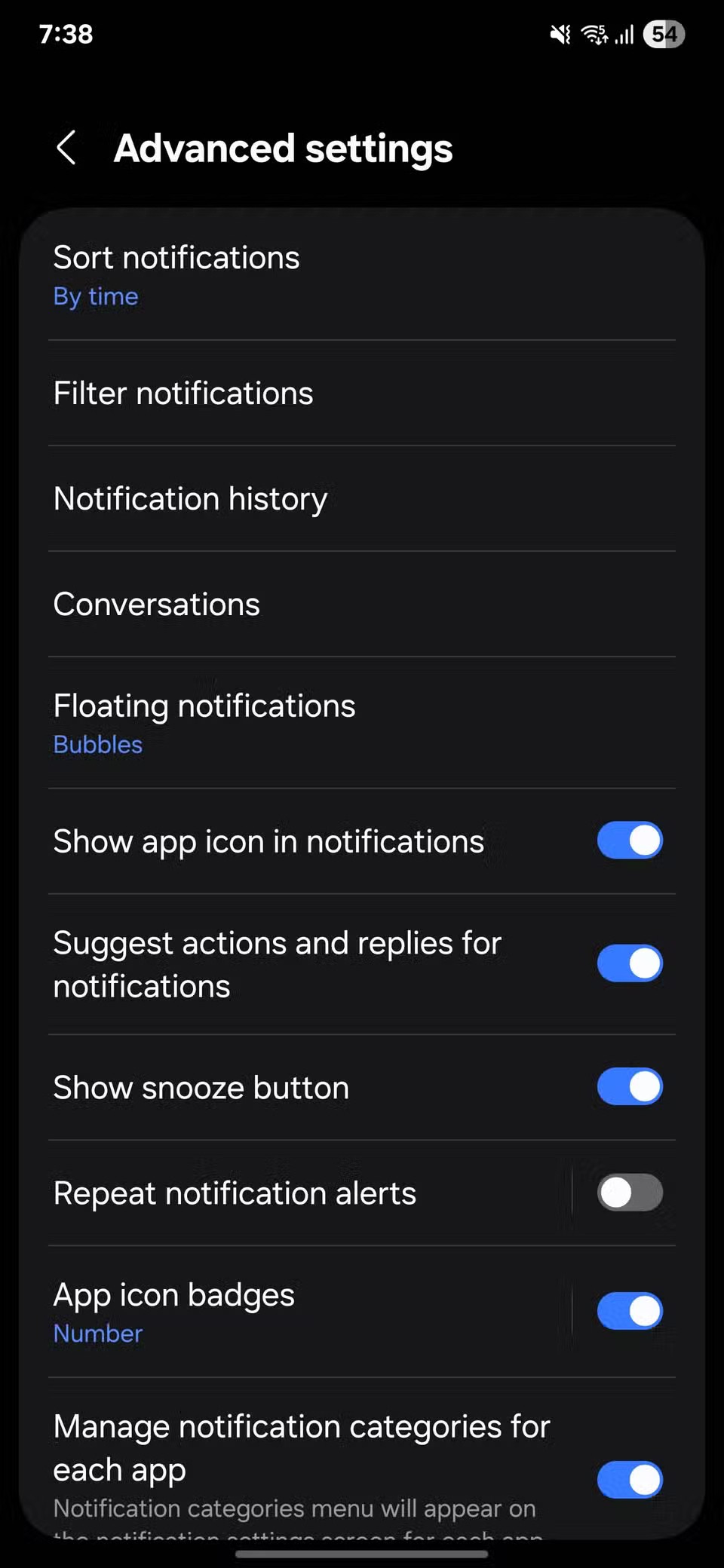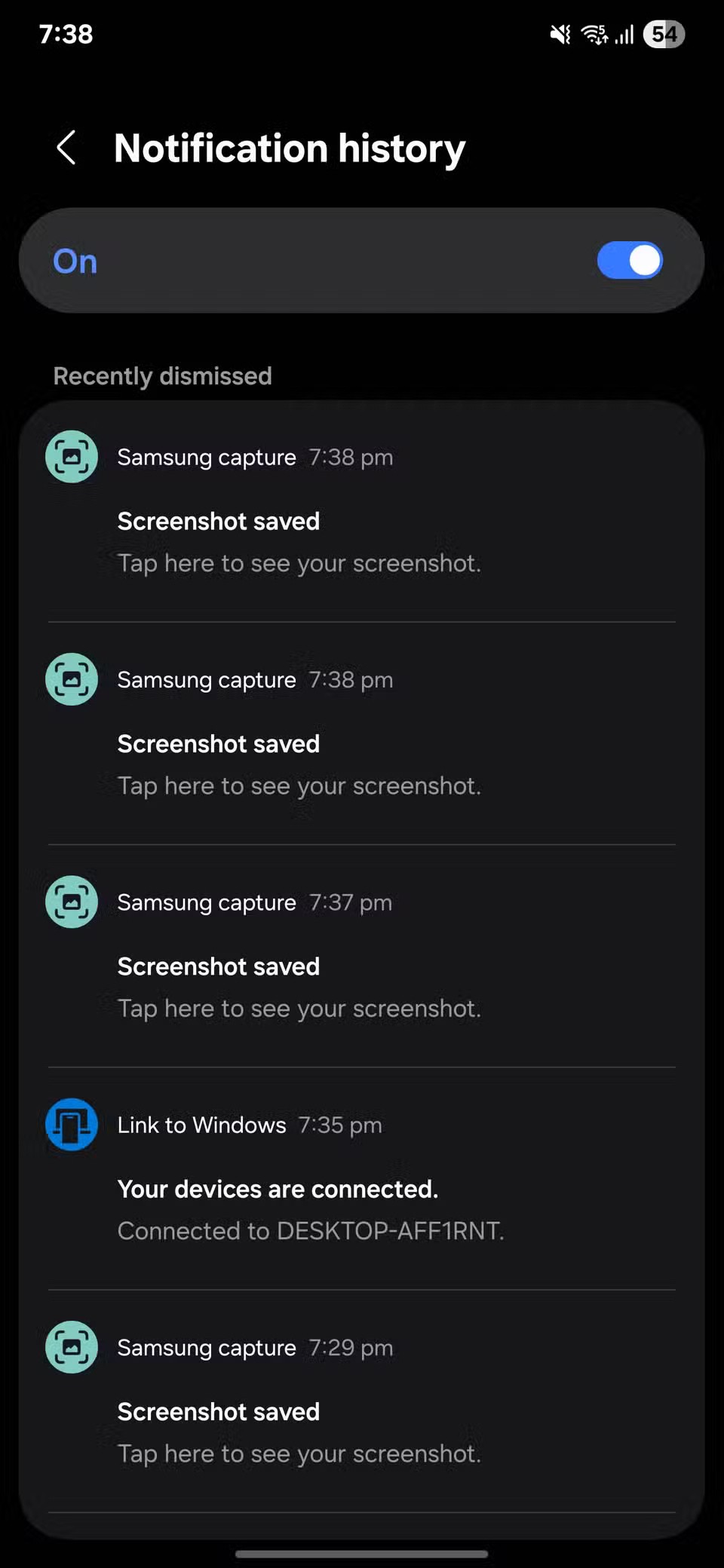การเปลี่ยนมาใช้ Samsungก็เหมือนกับการเปิดหีบสมบัติที่ซ่อนอยู่ แม้ว่าการตั้งค่าเริ่มต้นจะดีอยู่แล้ว แต่การปรับแต่งการตั้งค่าเล็กๆ น้อยๆ เพียงเล็กน้อยก็สามารถเปลี่ยนโทรศัพท์ของคุณให้กลายเป็นอุปกรณ์ที่ยากจะวางลงได้
7. ปลดล็อคภาพคมชัดด้วยความละเอียด QHD+
สิ่งแรกที่คุณจะสังเกตเห็นเมื่อเปลี่ยนมาใช้โทรศัพท์ Samsung คือหน้าจอ แม้จะดูคมชัดและสว่างอยู่แล้ว แต่ความละเอียดยังไม่ถึงระดับสูงสุดเสียด้วยซ้ำ โดยค่าเริ่มต้น โทรศัพท์ Galaxy จะลดความละเอียดลงเพื่อประหยัดแบตเตอรี่
การเปลี่ยนไปใช้ตัวเลือกคุณภาพสูงกว่าก็เหมือนกับการเช็ดคราบสกปรกออกจากกระจก ทุกอย่างจะดูคมชัดและชัดเจนยิ่งขึ้น ลองใช้งานได้โดยเปิดการตั้งค่าแตะจอภาพจากนั้นเลือกความละเอียดหน้าจอตั้งค่าเป็นQHD+ (ในบางรุ่น ความละเอียดอาจแสดงเป็นWQHD+ )
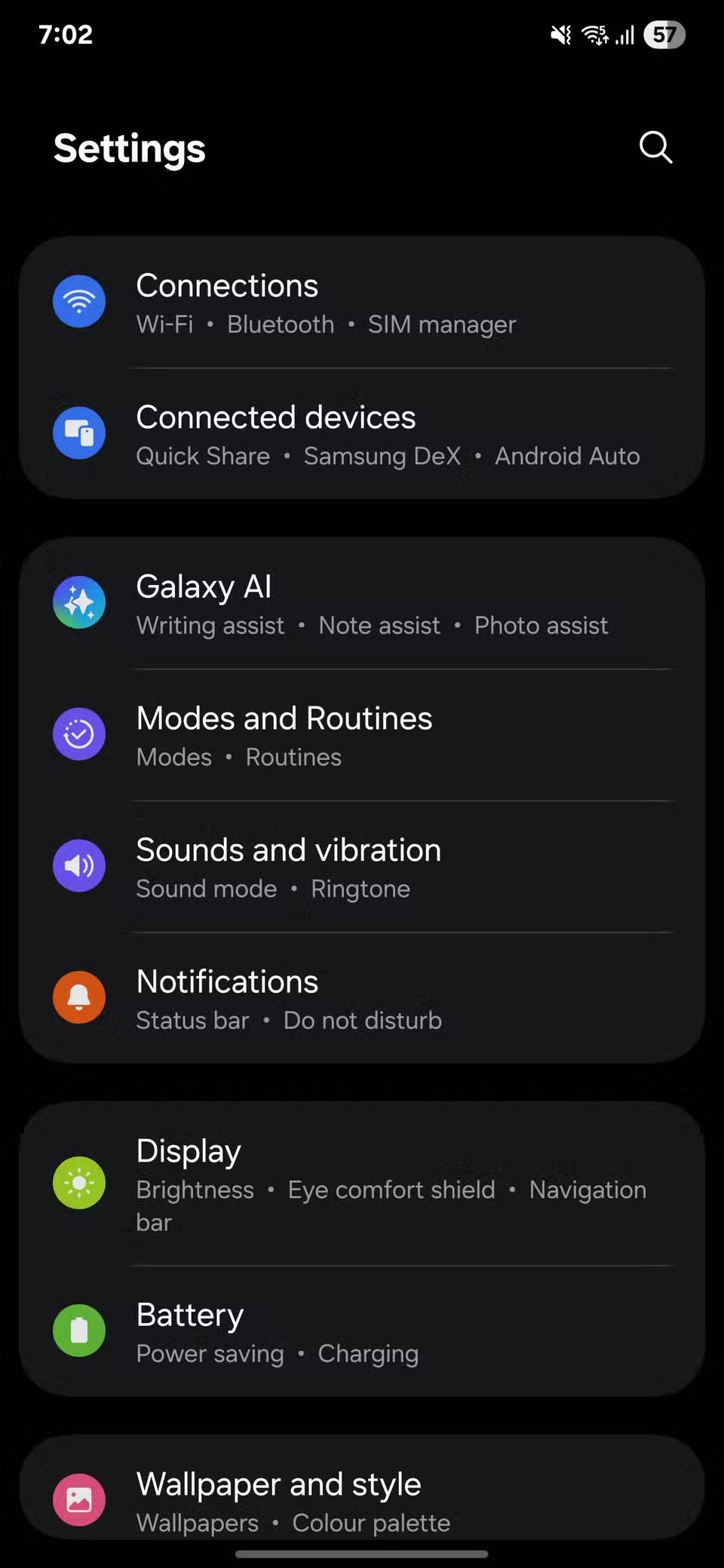
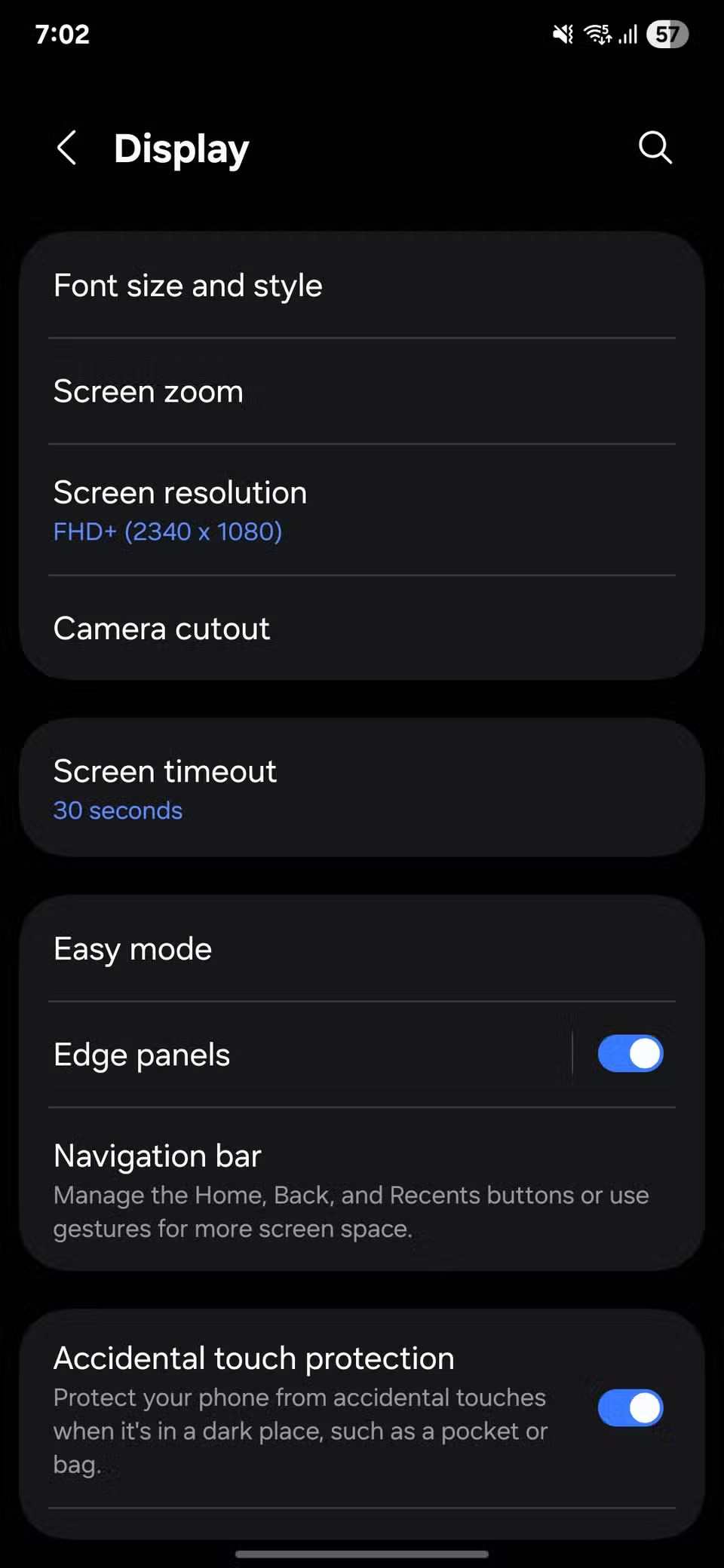
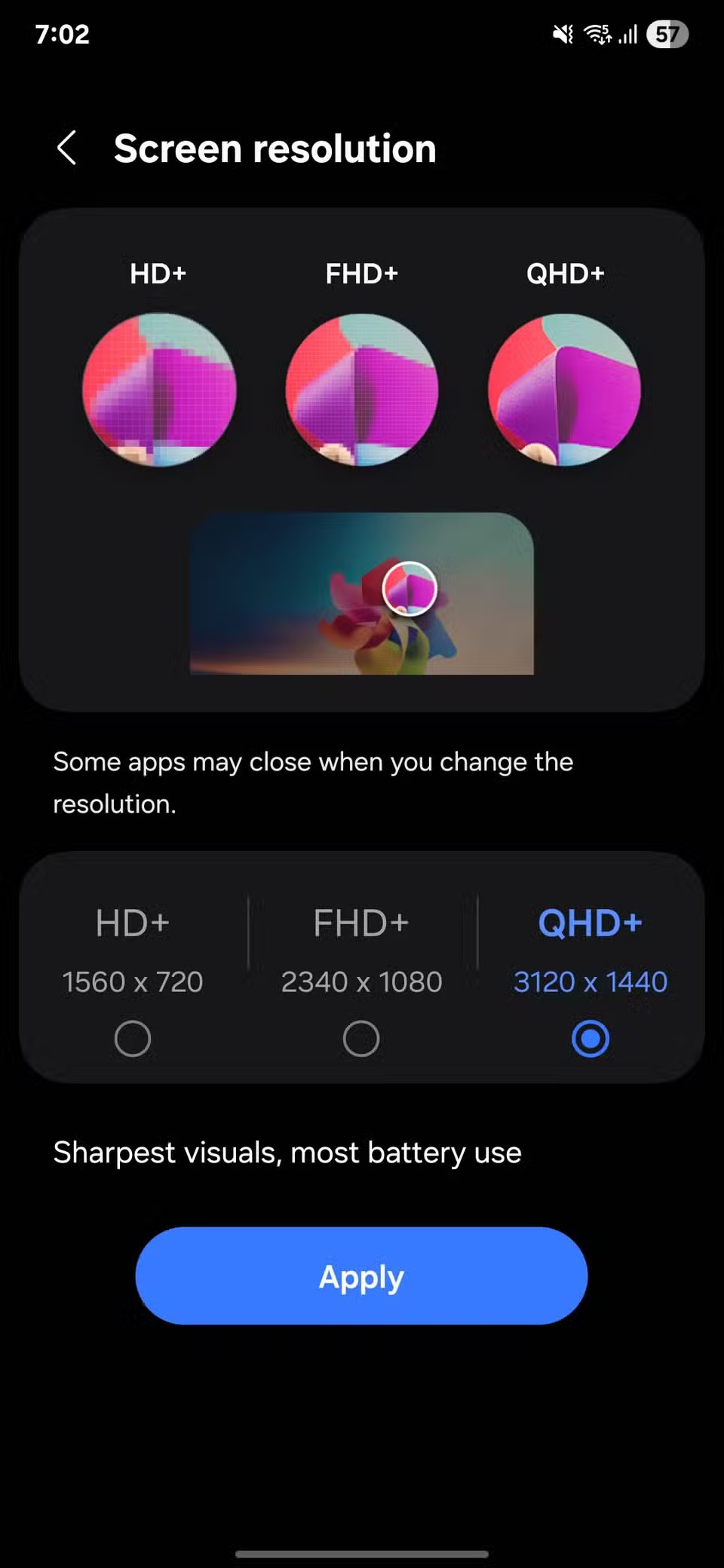
6. เปิดการชาร์จด่วนเพื่อชาร์จเร็ว
เราทุกคนคงเคยเจอเช้าที่แบตเตอรี่หมดเกลี้ยงก่อนจะออกจากบ้าน การเสียบชาร์จอาจดูไร้ประโยชน์ แต่ฟีเจอร์ชาร์จเร็วของ Samsung นี่แหละที่จะช่วยได้
เพื่อให้แน่ใจว่าฟีเจอร์นี้เปิดใช้งานอยู่ ให้เปิดการตั้งค่าไปที่"แบตเตอรี่"แล้วแตะ"การตั้งค่าการชาร์จ " คุณจะเห็นสวิตช์สำหรับ"ชาร์จเร็ว"และ"ชาร์จไร้สายเร็ว"หากคุณวางแผนที่จะใช้งาน เมื่อเปิดใช้งานแล้ว โทรศัพท์ของคุณจะชาร์จด้วยความเร็วสูงสุดโดยอัตโนมัติด้วยที่ชาร์จและสายที่คุณใช้อยู่
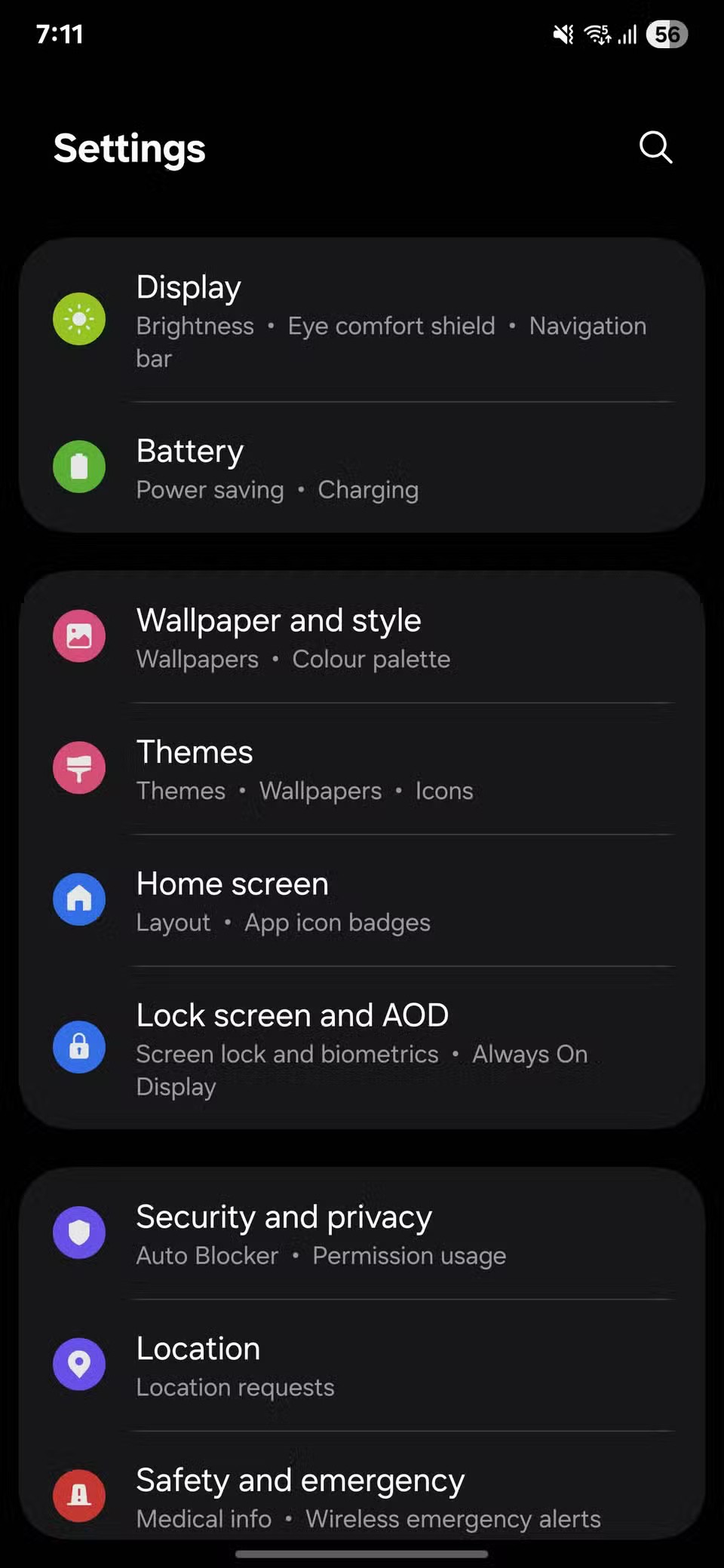
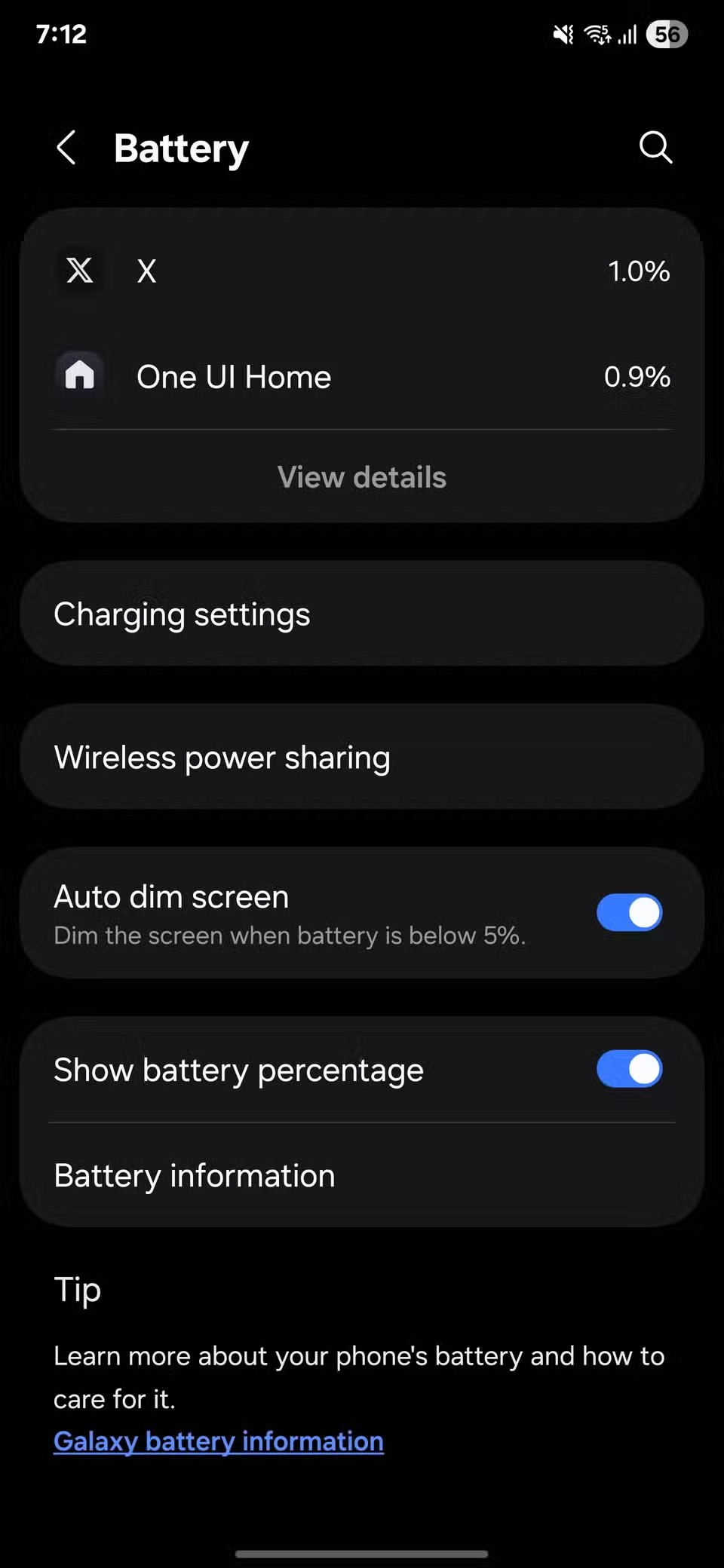
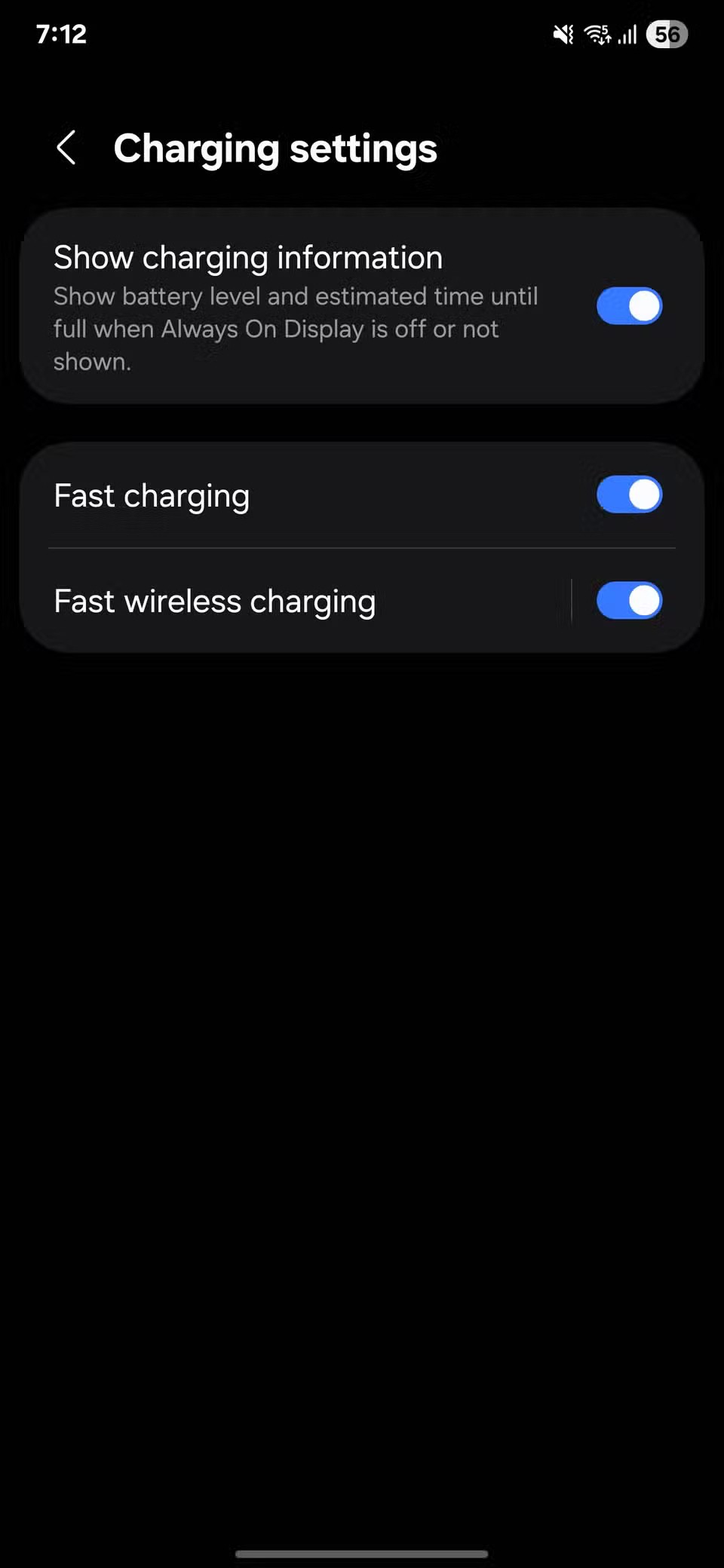
5. ทำให้การปัดแต่ละครั้งราบรื่นยิ่งขึ้นด้วย Adaptive Motion
โทรศัพท์ Samsung มีการตั้งค่าที่เรียกว่าMotion smoothnessซึ่งควบคุมการตอบสนองของหน้าจอ แม้ว่าอัตราการรีเฟรชที่สูงขึ้นจะเป็นเรื่องปกติในโทรศัพท์ราคาประหยัดในปัจจุบัน แต่ก็ยังควรตรวจสอบเพื่อให้แน่ใจว่าได้เปิดใช้งานตัวเลือกนี้อยู่
เปิดการตั้งค่าไปที่จอแสดงผลแล้วแตะ"ความราบรื่นของการเคลื่อนไหว " คุณจะเห็นสองตัวเลือก: มาตรฐาน (อัตราการรีเฟรชคงที่60Hz ) และแบบปรับได้ ตัวเลือกหลังสามารถเพิ่มอัตราการรีเฟรชให้สูงสุดเท่าที่เป็นไปได้ (ปกติคือ120Hz ) เมื่อคุณเลื่อนหน้าจอหรือเล่นเกม และลดลงเมื่อเนื้อหาเป็นแบบคงที่เพื่อประหยัดแบตเตอรี่
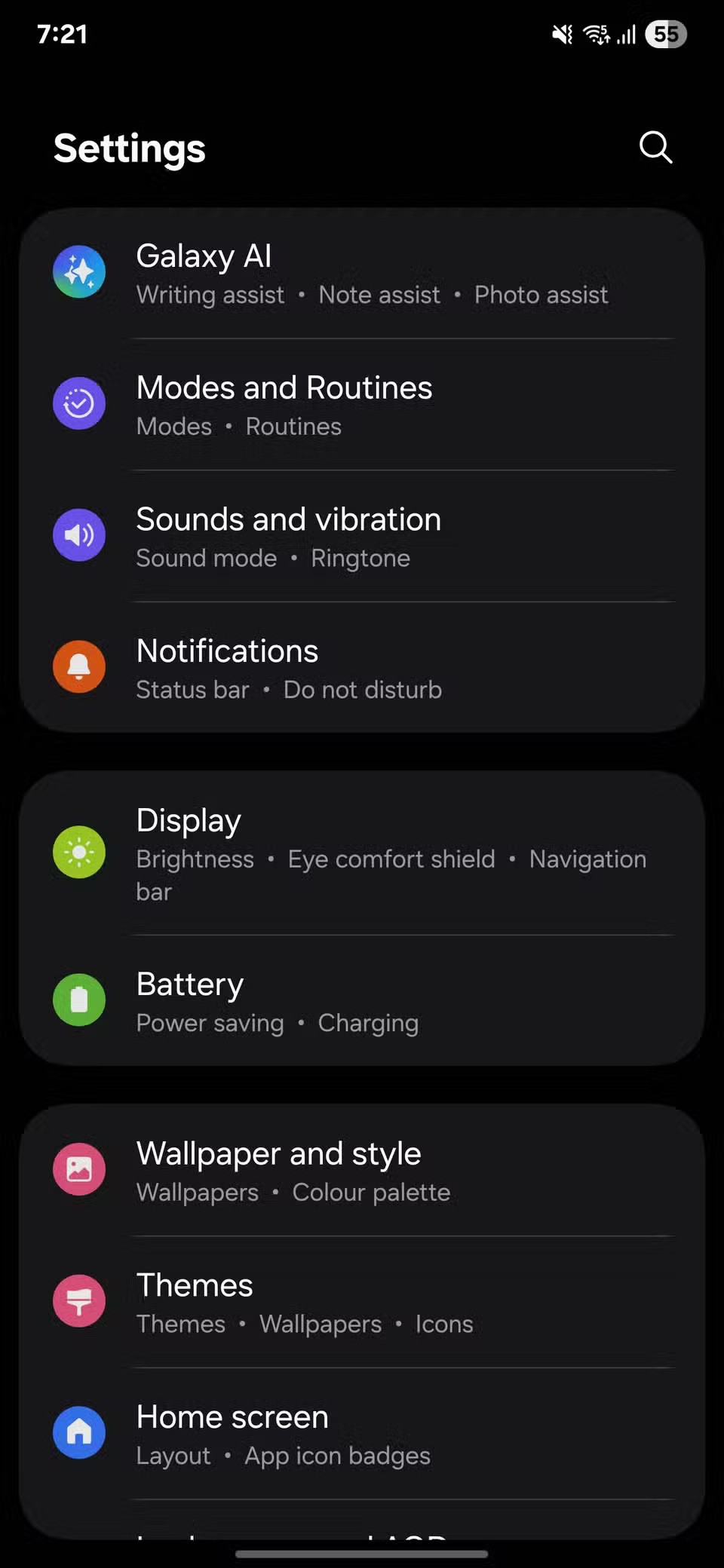
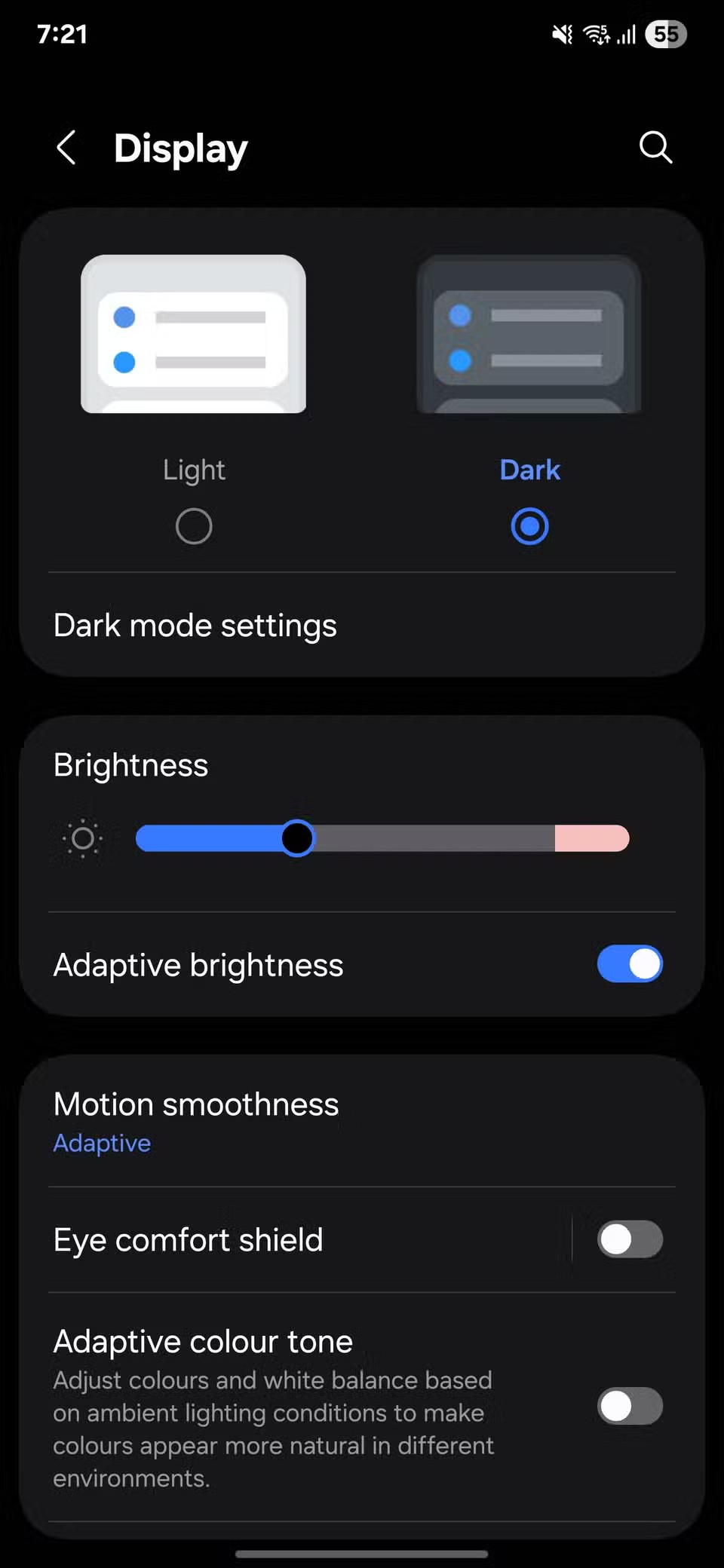
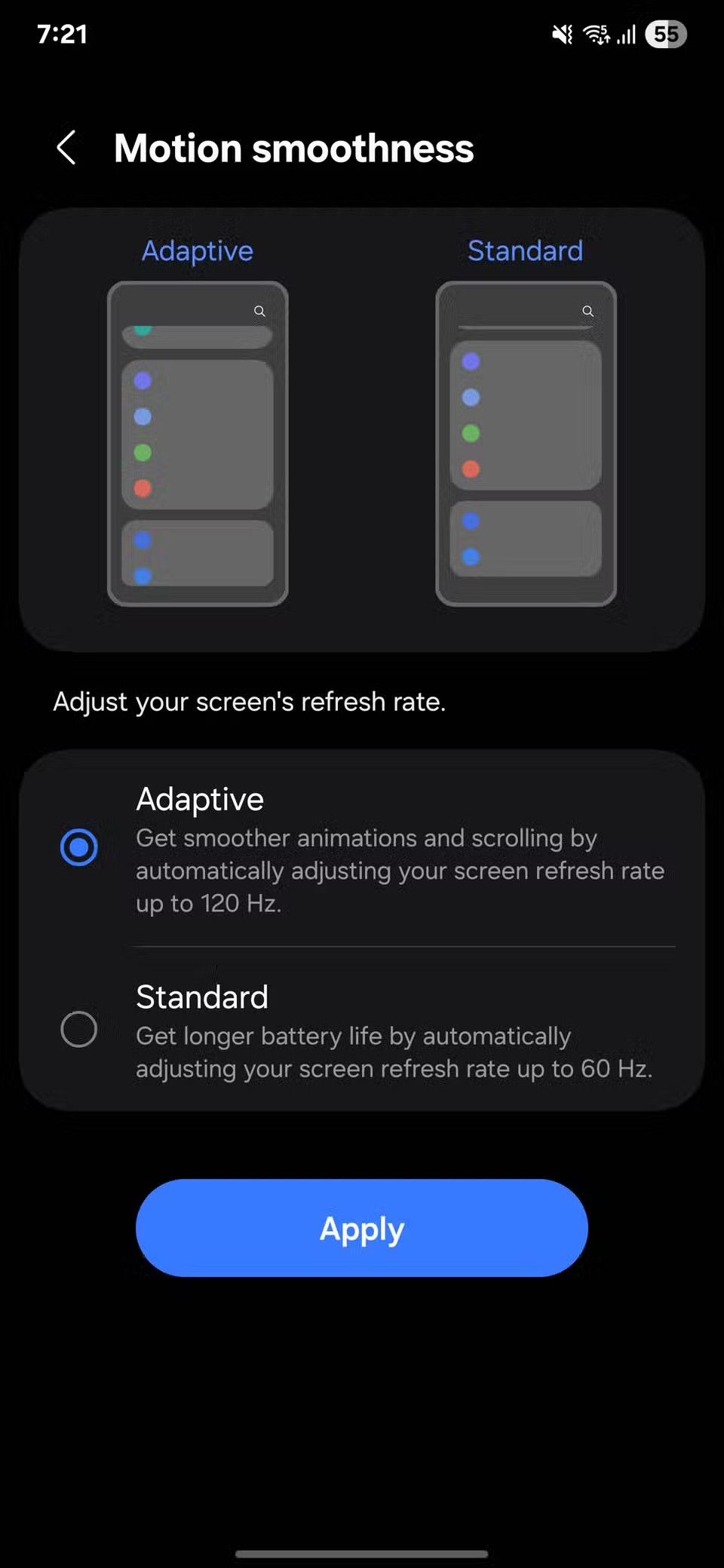
4. การรีสตาร์ทตามกำหนดการ
โทรศัพท์ก็เหมือนกับอุปกรณ์อื่นๆ ที่จะทำงานได้ดีขึ้นหากรีสตาร์ทเป็นระยะๆ
ไปที่การตั้งค่าเปิดการดูแลอุปกรณ์จากนั้นเลือกการเพิ่มประสิทธิภาพอัตโนมัติแตะรีสตาร์ทอัตโนมัติเปิดการรีสตาร์ทตามกำหนดเวลาและเลือกวันที่และเวลาที่คุณสะดวก
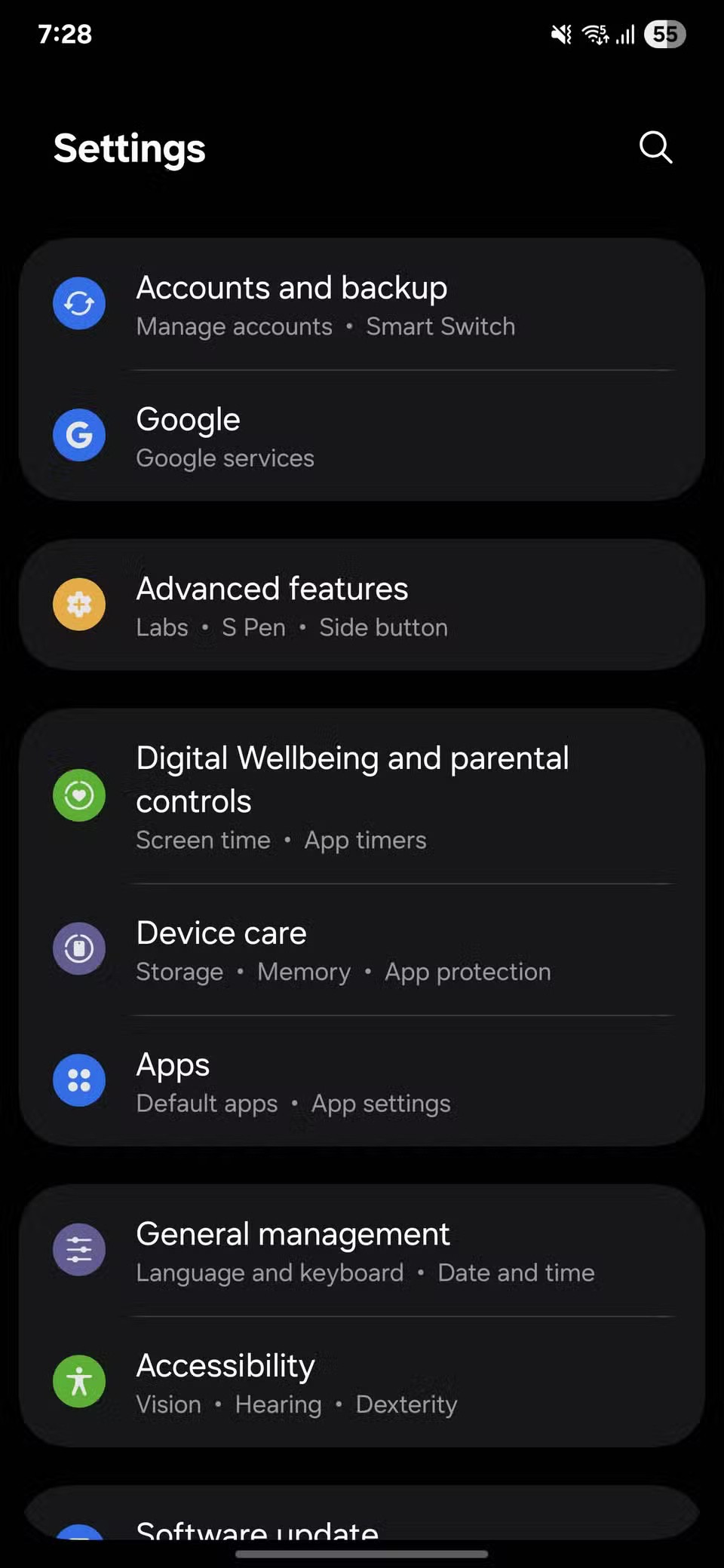
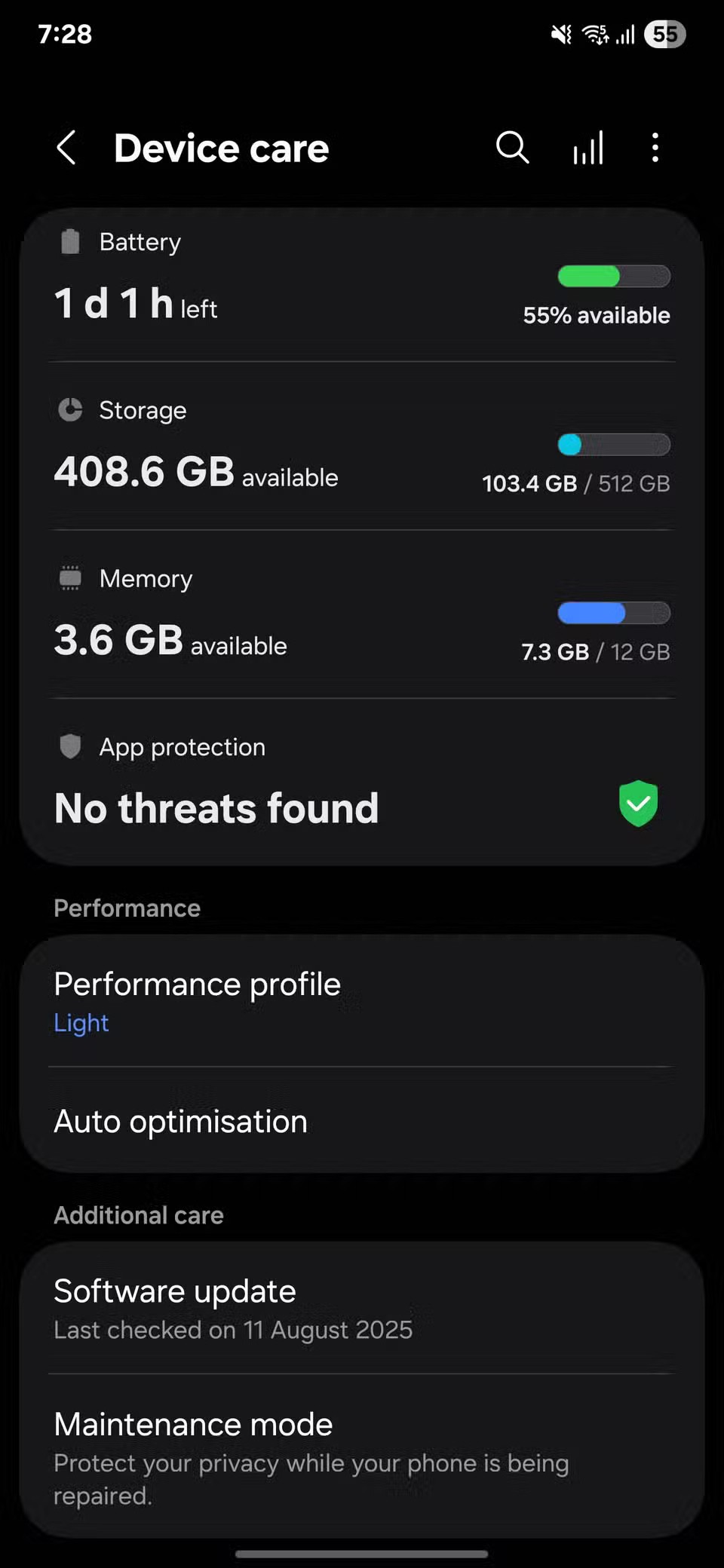
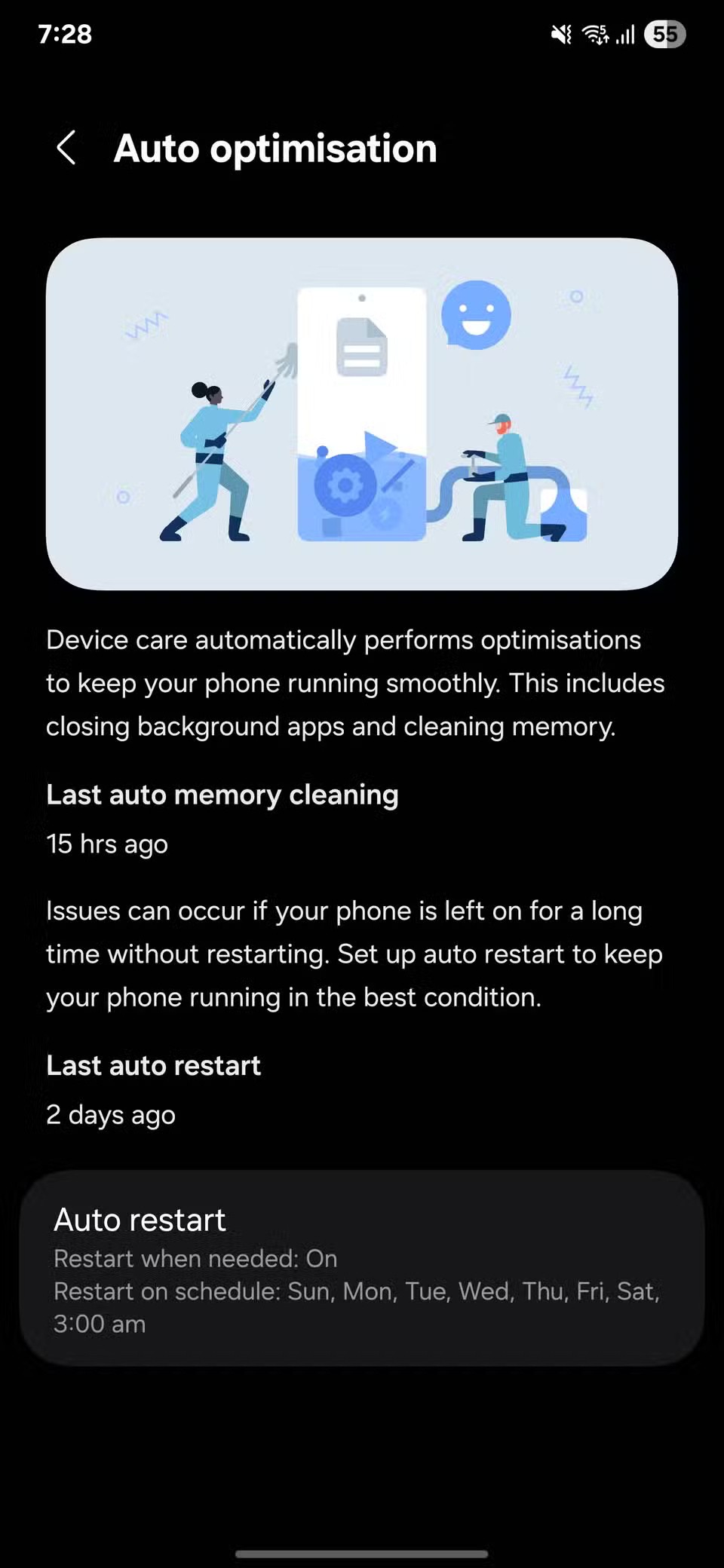
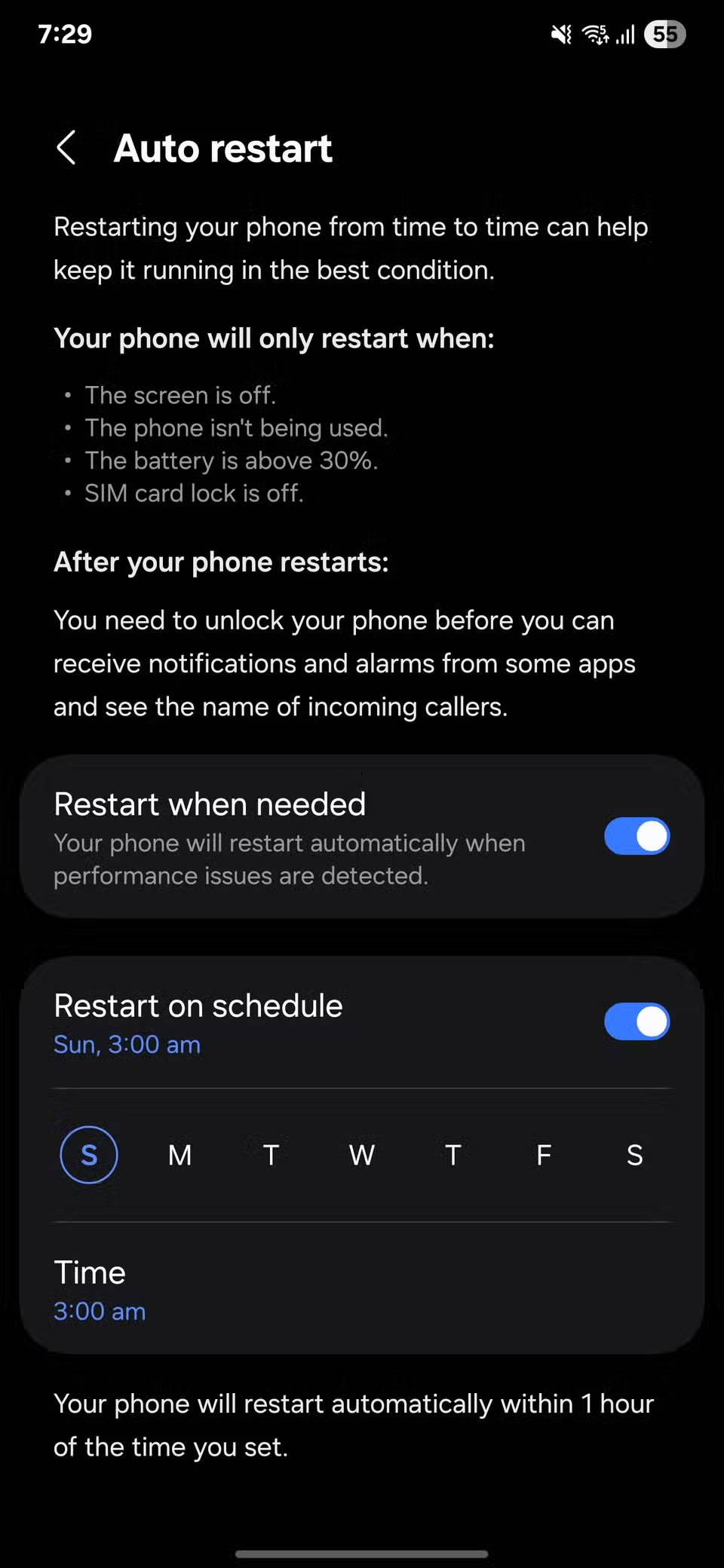
3. ปิดเสียงโทรศัพท์ของคุณด้วยท่าทางมือที่รวดเร็ว
หากต้องการเปิดใช้งานฟีเจอร์นี้ ให้เปิดการตั้งค่าแตะ"คุณสมบัติขั้นสูง"แล้ว แตะ "การเคลื่อนไหวและท่าทาง"เปิด"ปิดเสียงด้วยท่าทาง " เมื่อเปิดใช้งานแล้ว ให้วางฝ่ามือของคุณบนหน้าจอหรือคว่ำหน้าโทรศัพท์ลงเพื่อปิดเสียงการโทรหรือเสียงปลุก ผู้คนส่วนใหญ่มักใช้ฟีเจอร์นี้เมื่อรู้สึกเหนื่อยล้าและไม่อยากกดปุ่มต่างๆ
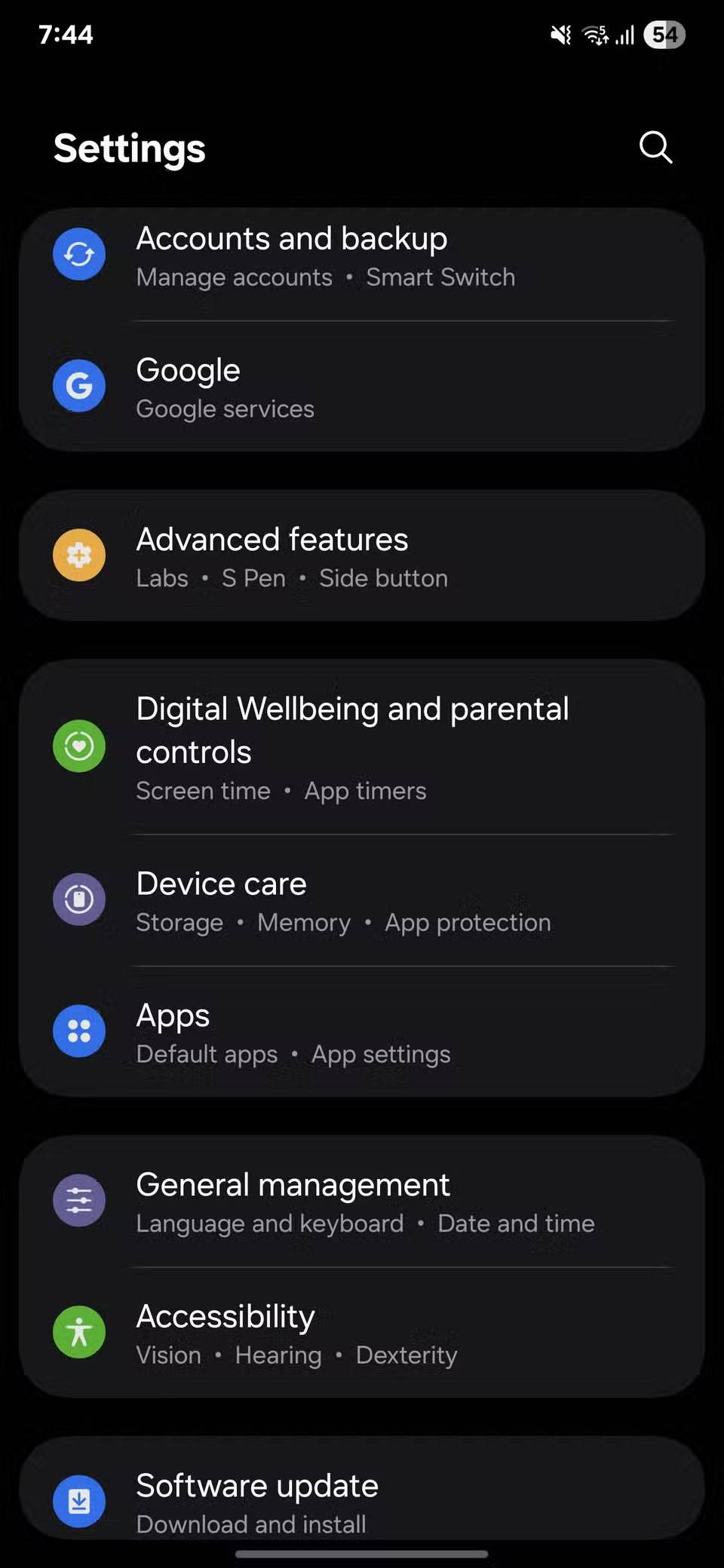
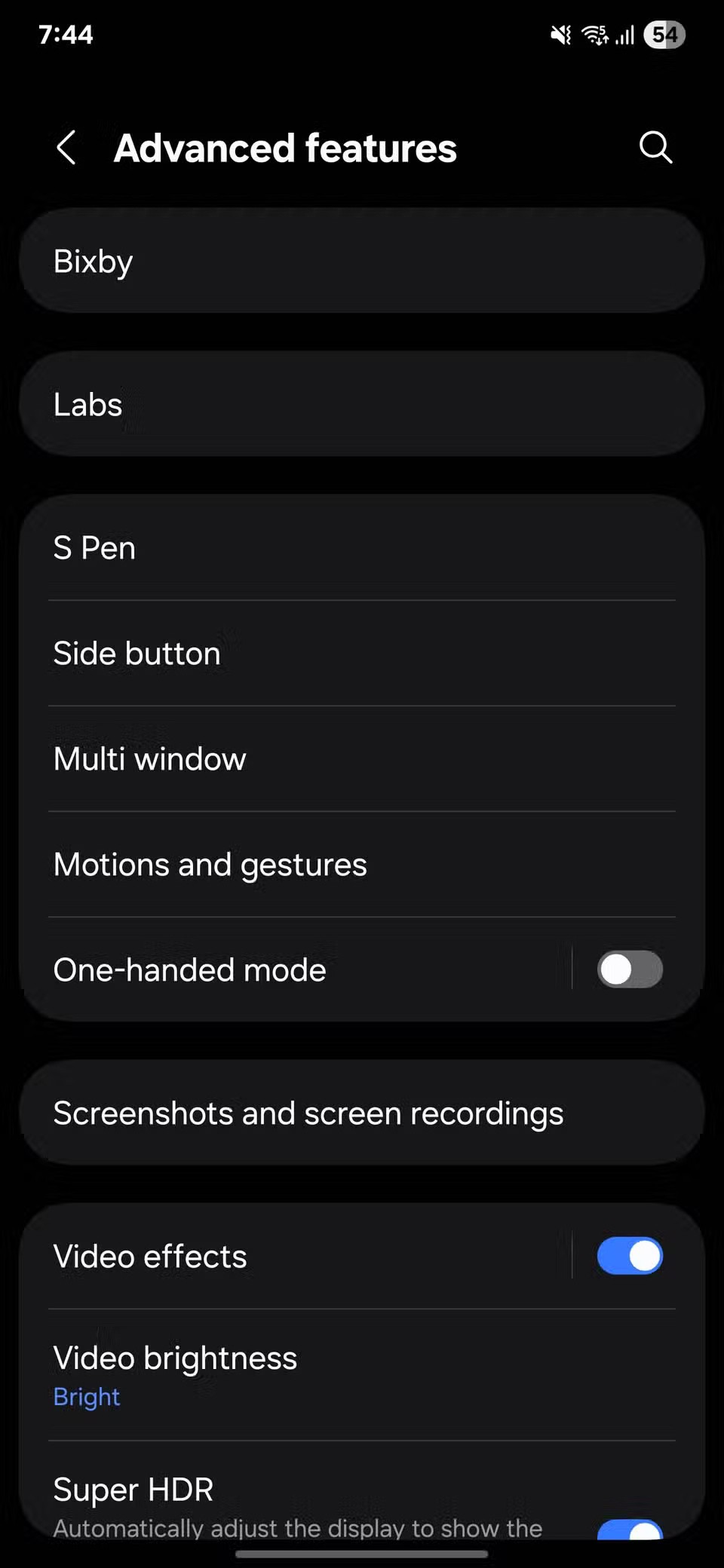
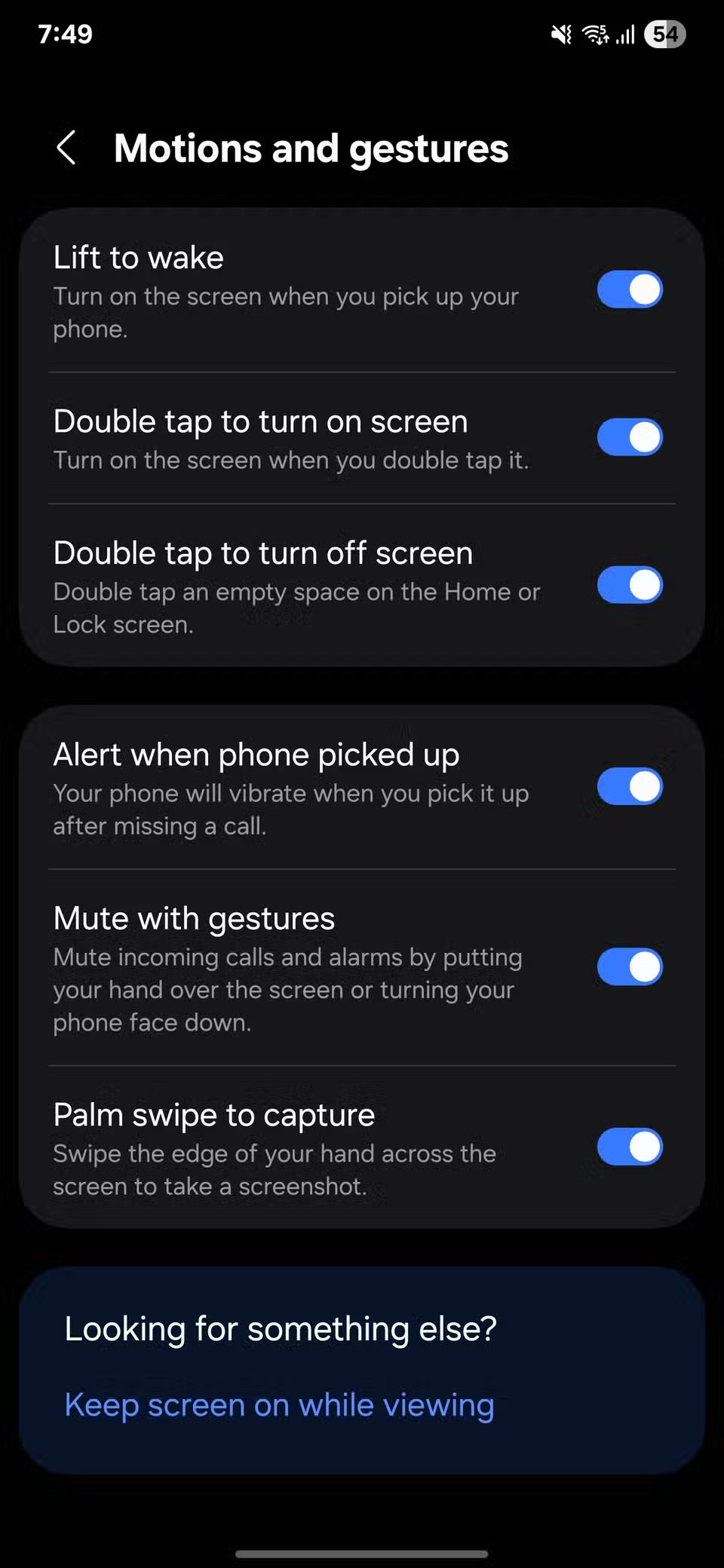
เคล็ดลับ : ตรวจสอบให้แน่ใจว่าเซ็นเซอร์ไม่ได้ถูกปิดด้วยเคสขนาดใหญ่หรือฟิล์มกันรอยหนา มิฉะนั้น เซ็นเซอร์อาจไม่สามารถจดจำได้อย่างราบรื่น
2. ตอบกลับเร็วขึ้นด้วยคำตอบที่แนะนำ
บางครั้งคุณต้องตอบกลับอย่างรวดเร็วโดยไม่ขัดจังหวะความคิดของคุณ Samsung Keyboard ช่วยให้คุณสะดวกยิ่งขึ้นด้วยการแนะนำคำตอบสั้นๆ เหนือปุ่มที่คุณกำลังพิมพ์
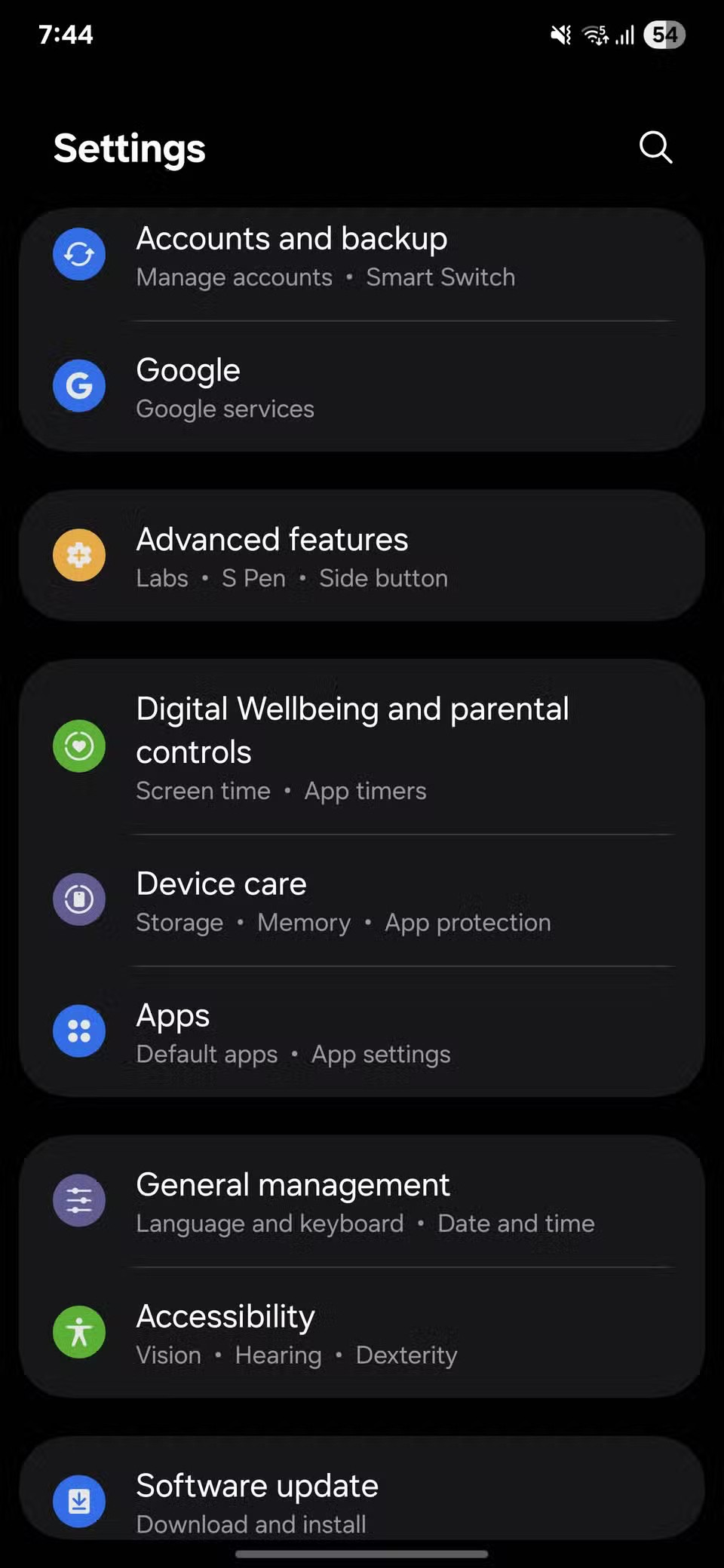
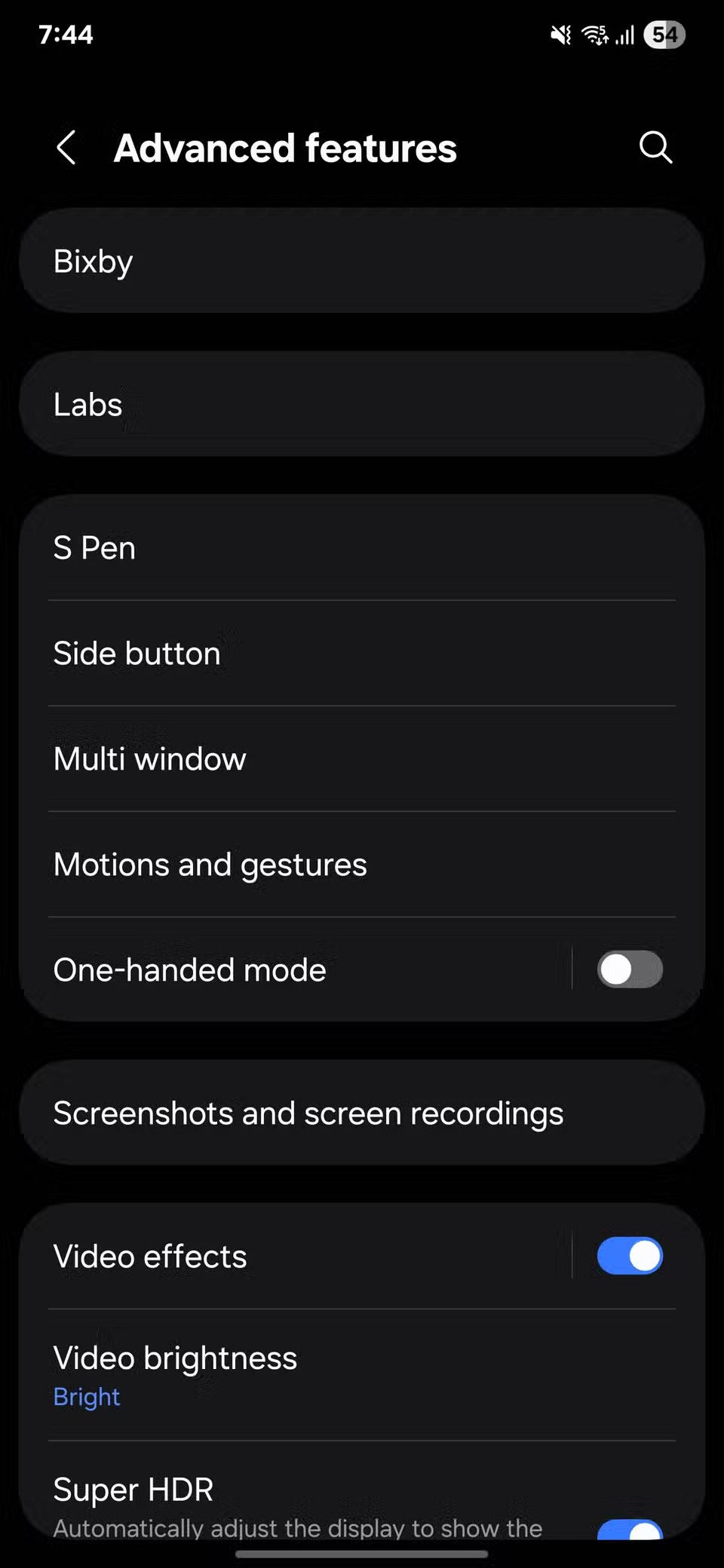
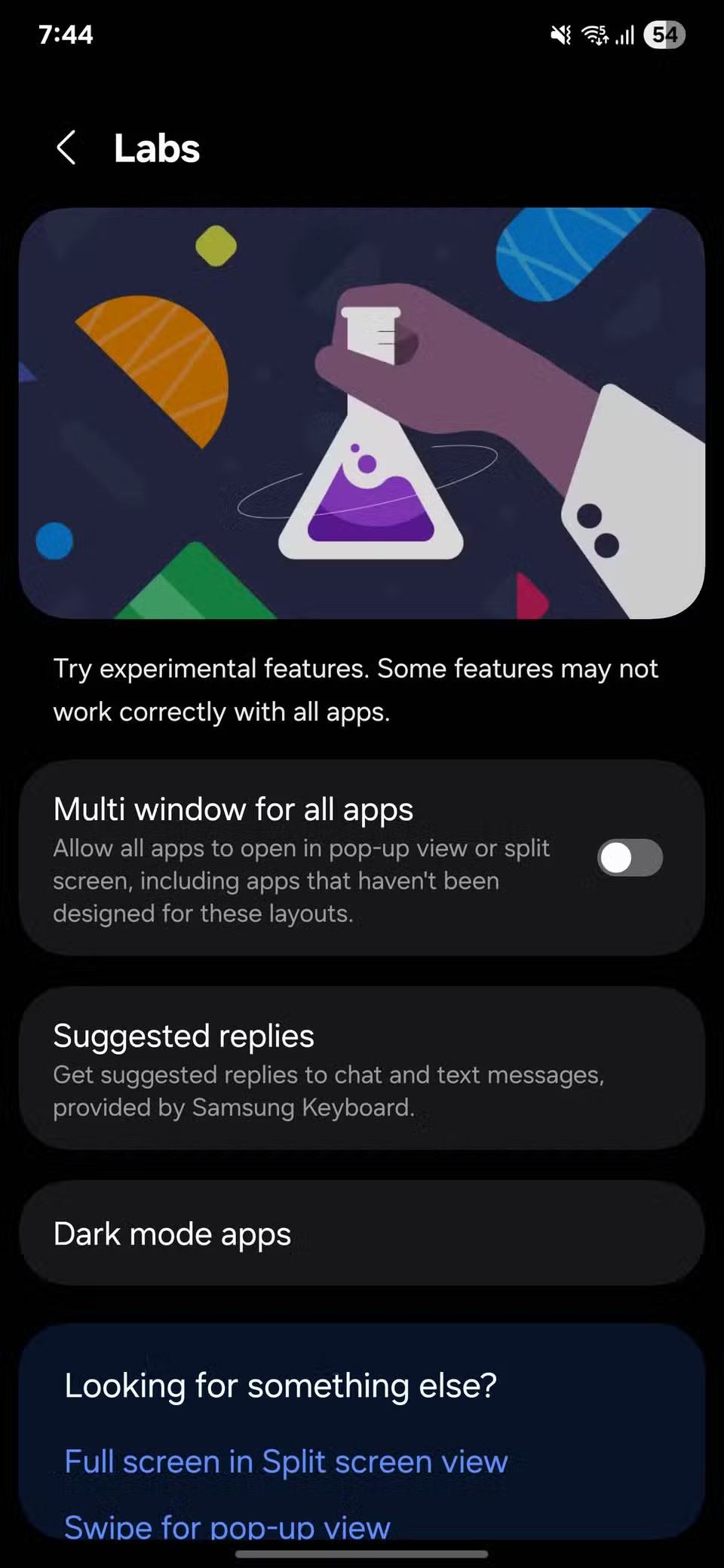
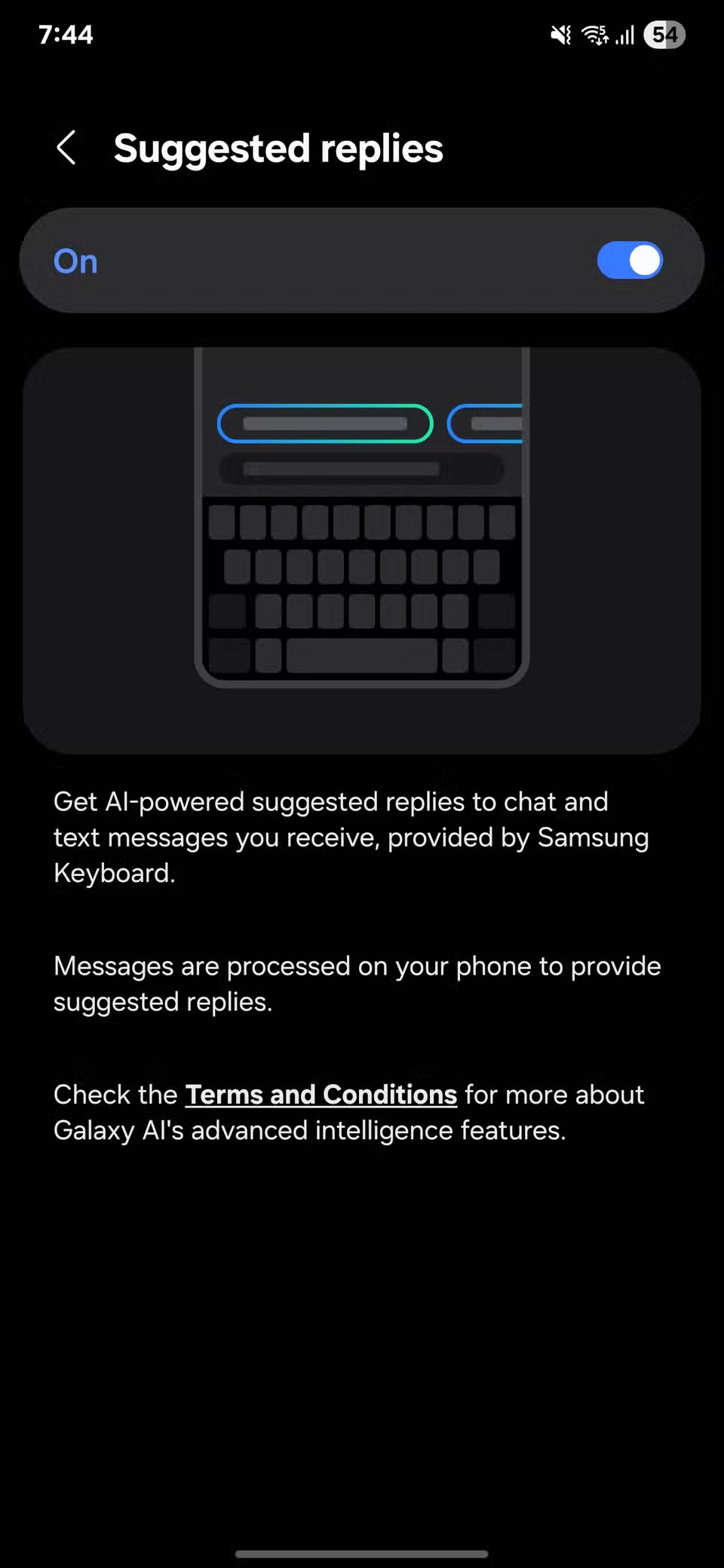
เพื่อให้ฟีเจอร์นี้ใช้งานได้ แป้นพิมพ์ Samsung ต้องเป็นแป้นพิมพ์เริ่มต้นของคุณ เลือกตัวเลือกนี้ในการตั้งค่า > การจัดการทั่วไป > รายการแป้นพิมพ์และค่าเริ่มต้น > แป้นพิมพ์เริ่มต้นหากคุณใช้แป้นพิมพ์อื่น คำแนะนำจะไม่ปรากฏในแอปแชท
คุณยังสามารถนำฟีเจอร์ที่สะดวกสบายเดียวกันนี้ไปใช้กับการแจ้งเตือนของคุณได้ ดังนั้นคุณไม่จำเป็นต้องเปิดการสนทนาเพื่อตอบกลับด้วยซ้ำ
1. ติดตามการแจ้งเตือนที่ถูกละเว้นในประวัติการแจ้งเตือน
คุณเคยปัดผ่านการแจ้งเตือนอย่างรวดเร็วเกินไปกี่ครั้งแล้ว แล้วใช้เวลาไม่กี่นาทีต่อมาสงสัยว่าพลาดอะไรไปบ้าง? เมื่อ เปิด ประวัติการแจ้งเตือนช่วงเวลาเหล่านั้นก็จะกลายเป็นอดีต โทรศัพท์ของคุณจะบันทึกการแจ้งเตือน 24 ชั่วโมง ดังนั้นหากคุณพลาดการแจ้งเตือนโดยไม่ได้ตั้งใจ คุณก็เลื่อนกลับไปตรวจสอบได้
หากต้องการเปิดใช้งานฟีเจอร์นี้ ให้เปิดการตั้งค่าแตะการแจ้งเตือนจากนั้นเลือกการตั้งค่าขั้นสูงและเปิดประวัติการแจ้งเตือนจากนั้นโทรศัพท์ของคุณจะติดตามการแจ้งเตือนจากวันก่อนหน้า คุณสามารถแตะรายการเพื่อข้ามไปยังแอปต้นทางของการแจ้งเตือน คล้ายกับการย้อนกลับแผงการแจ้งเตือน